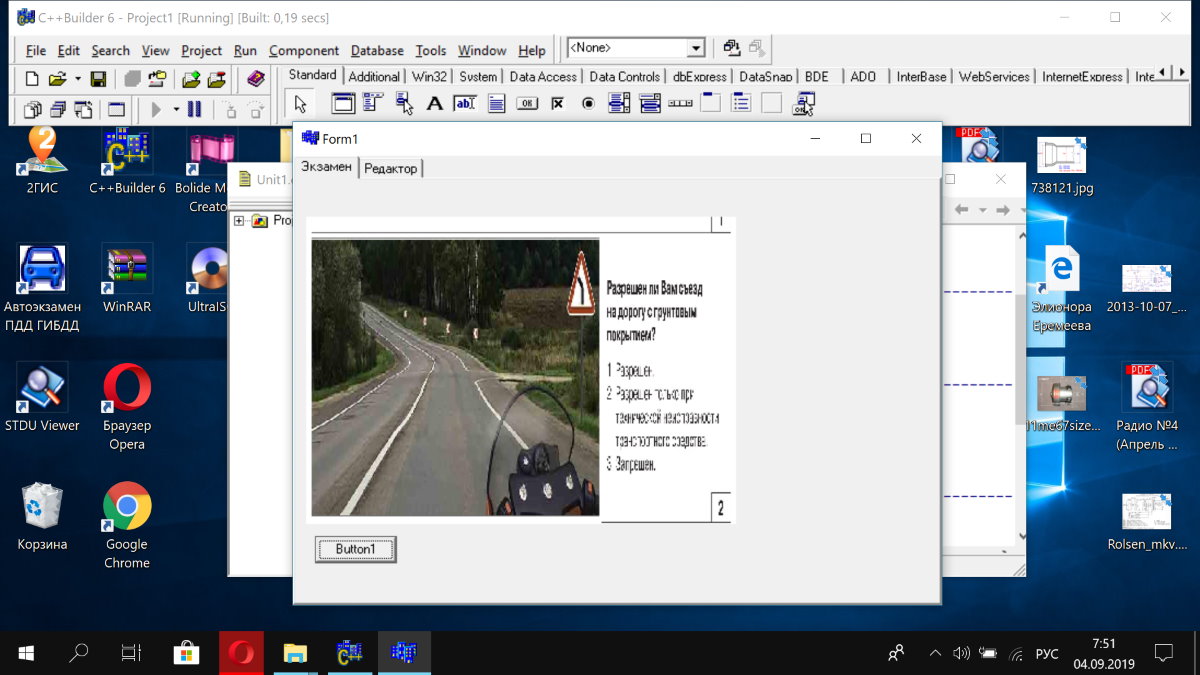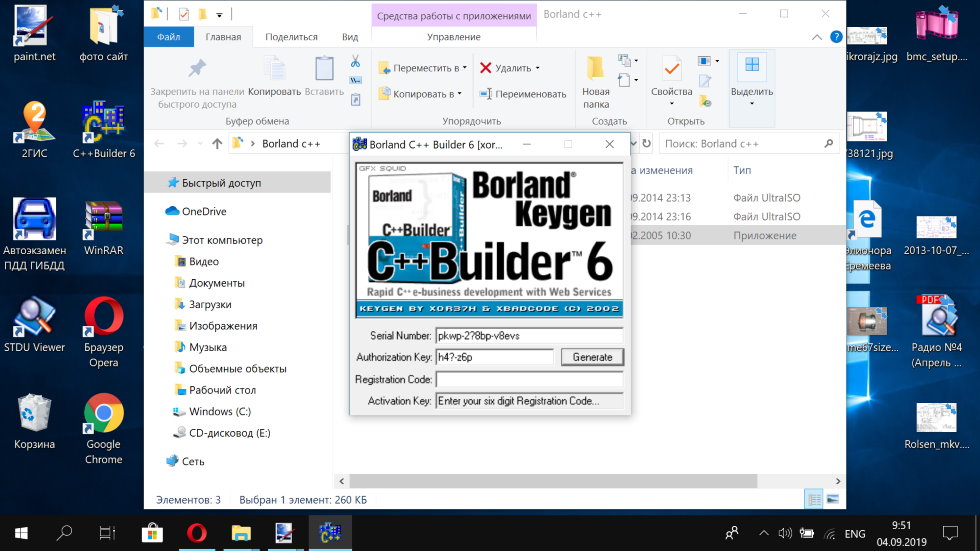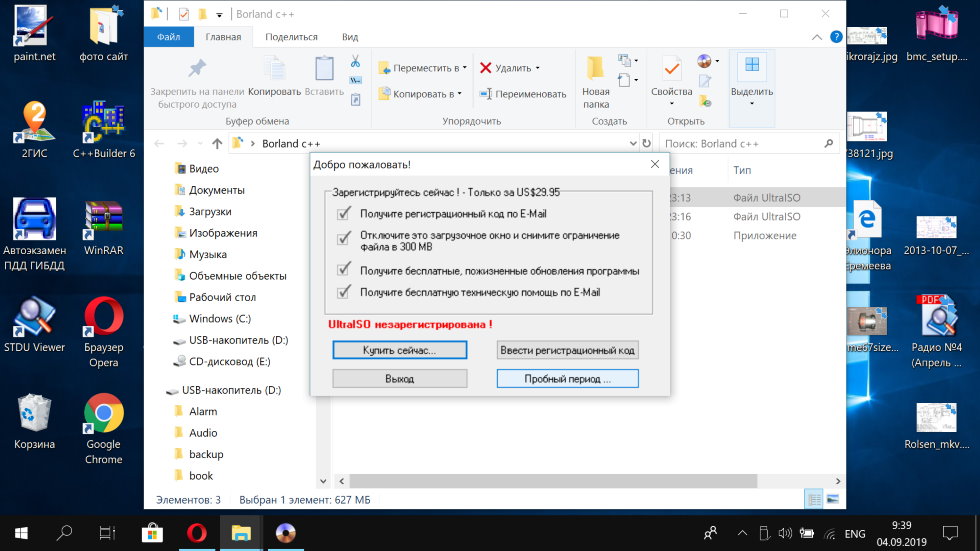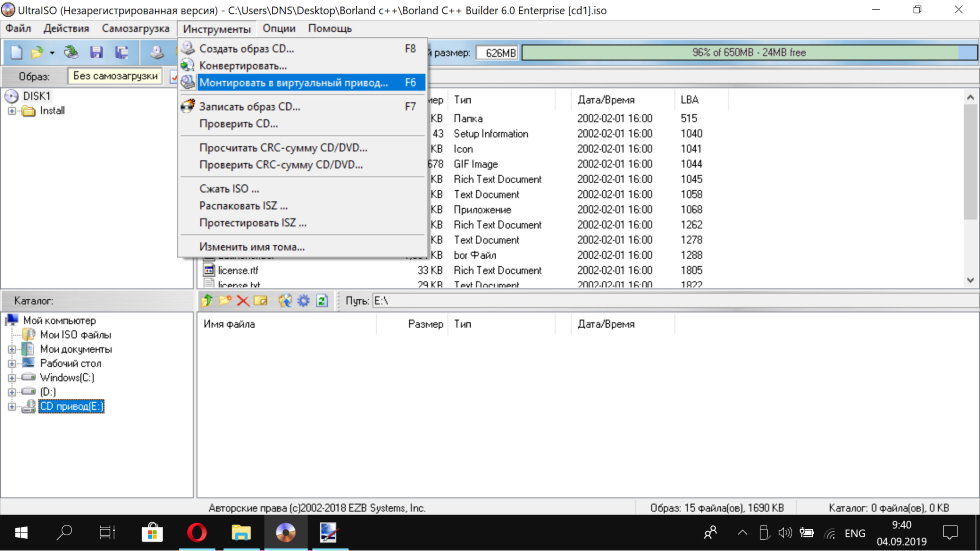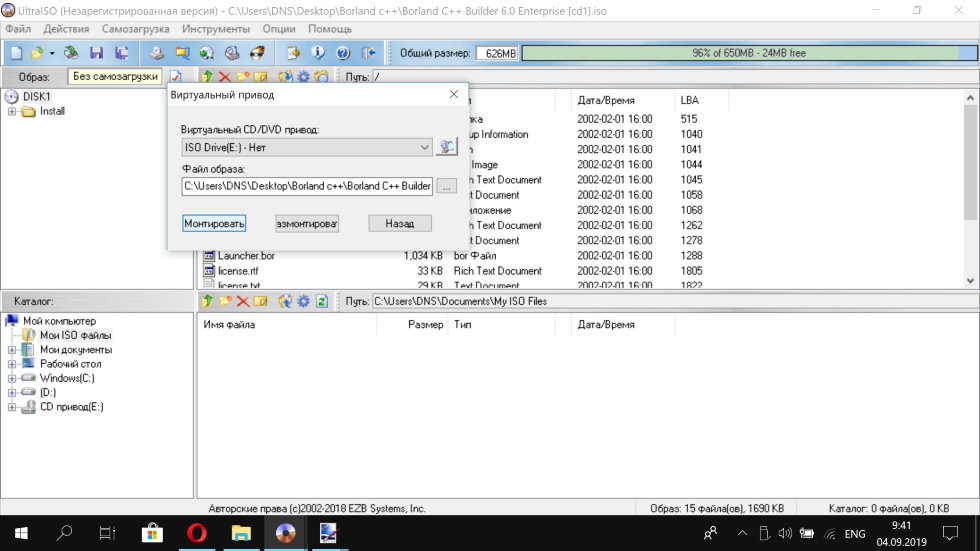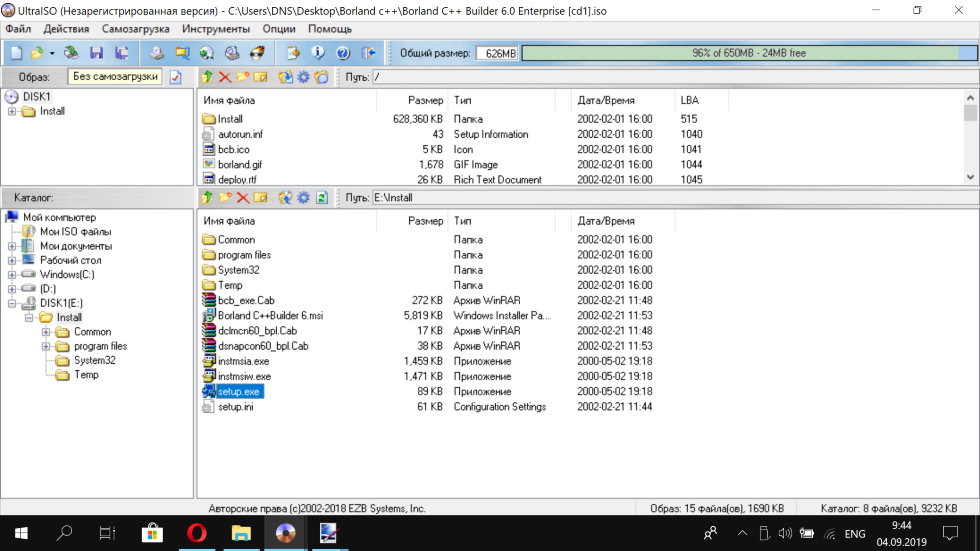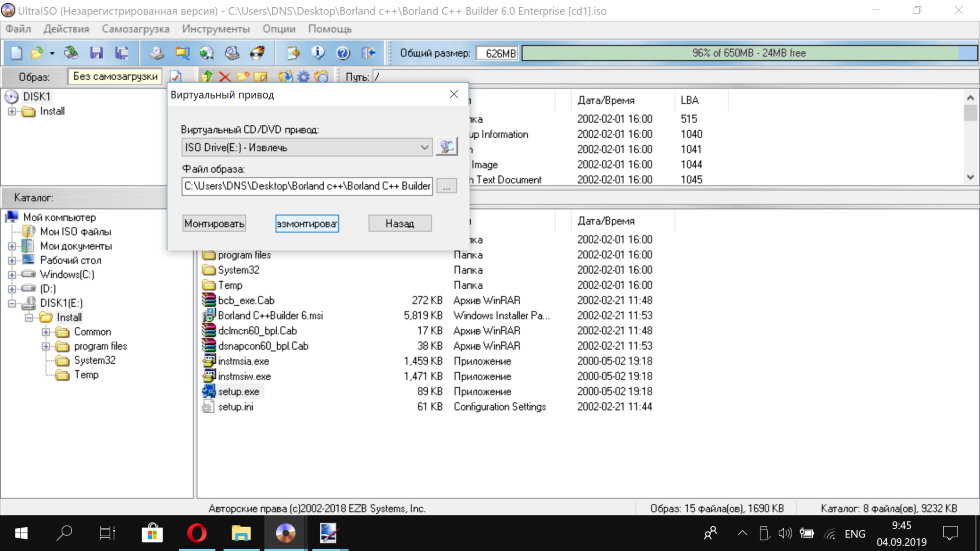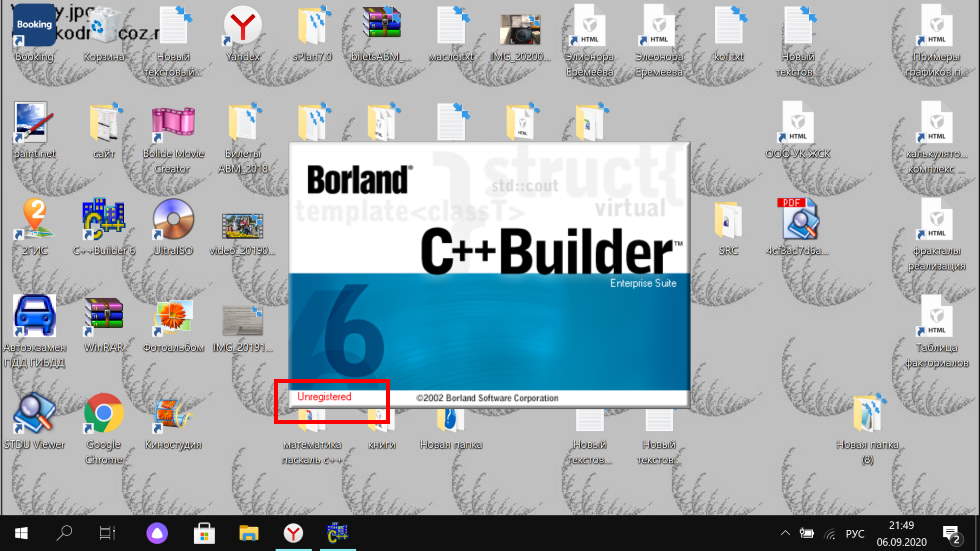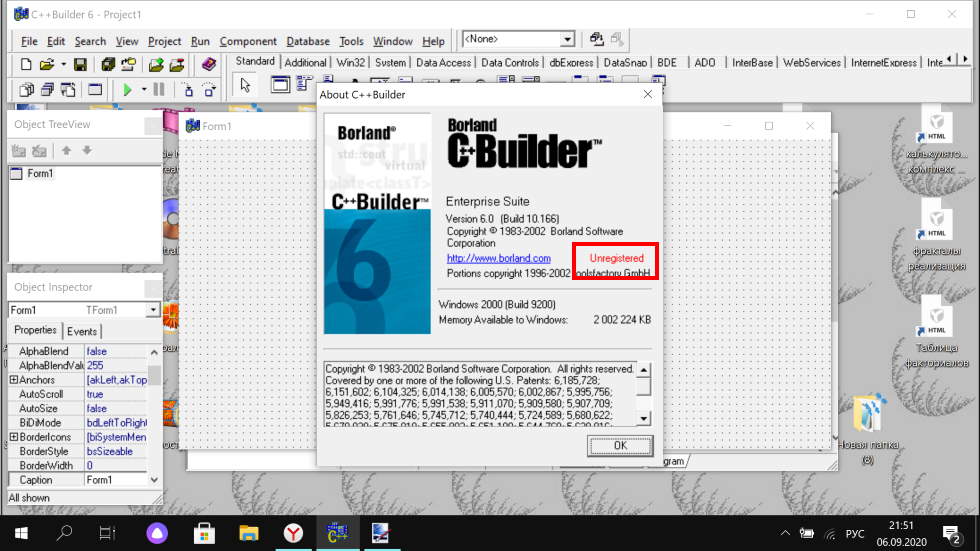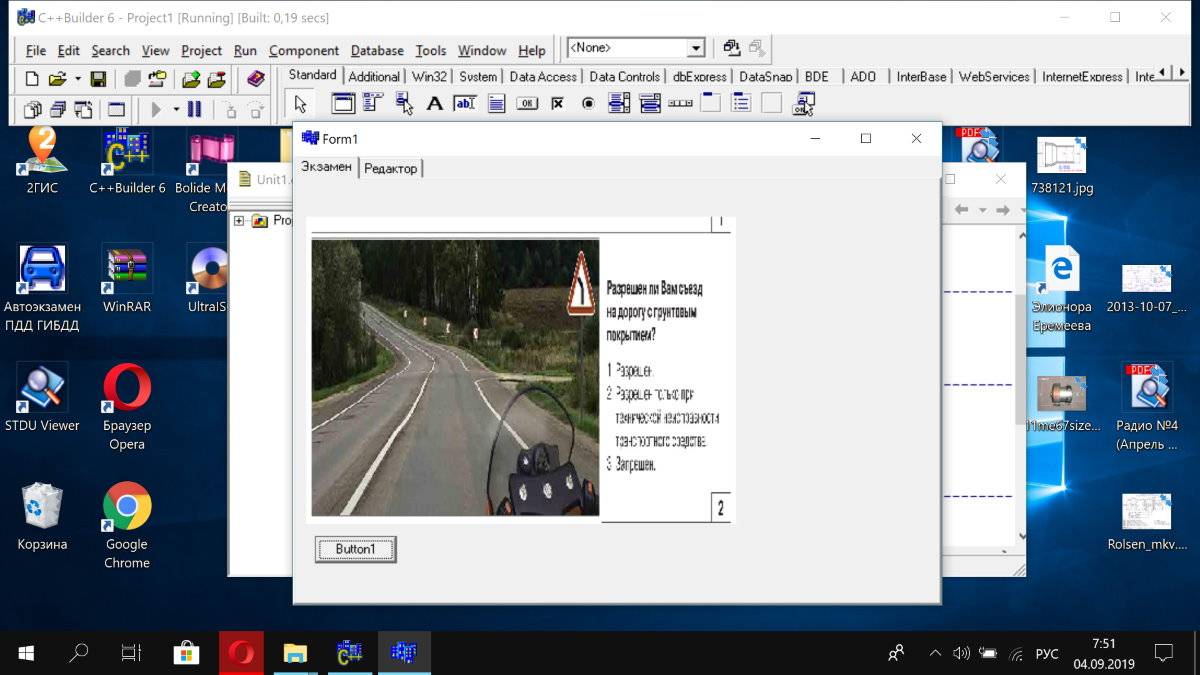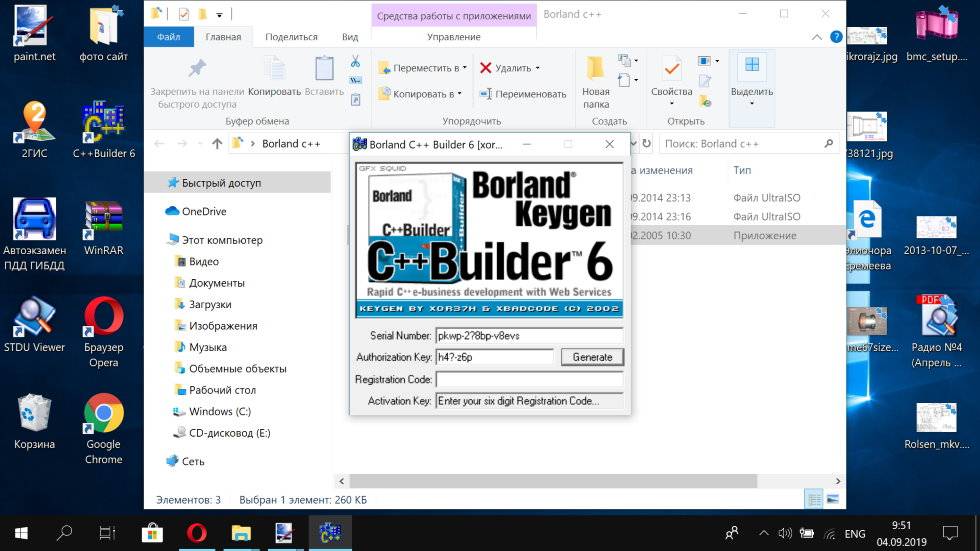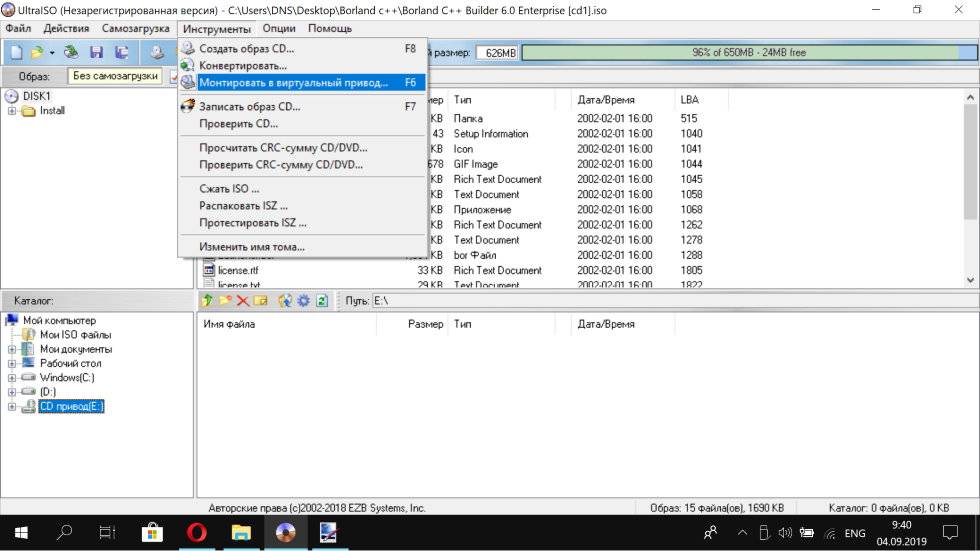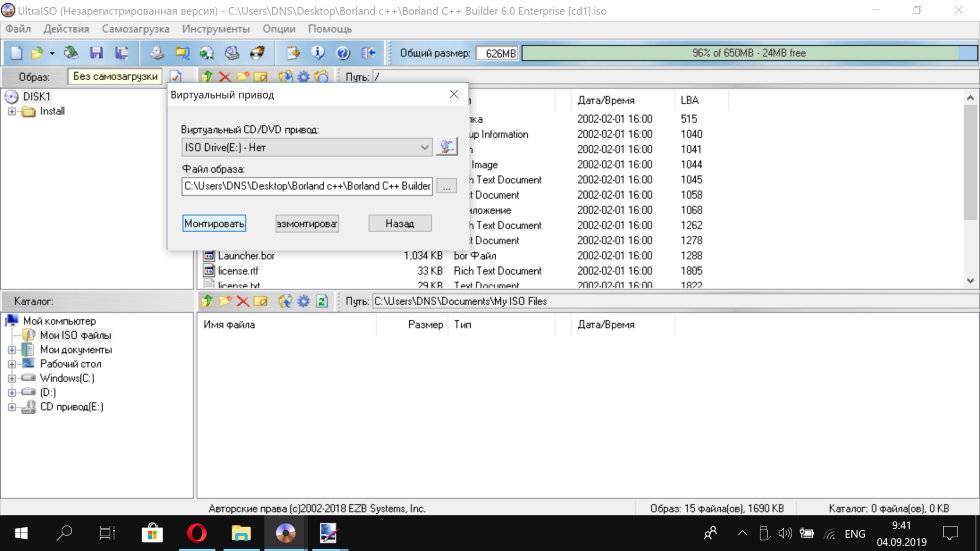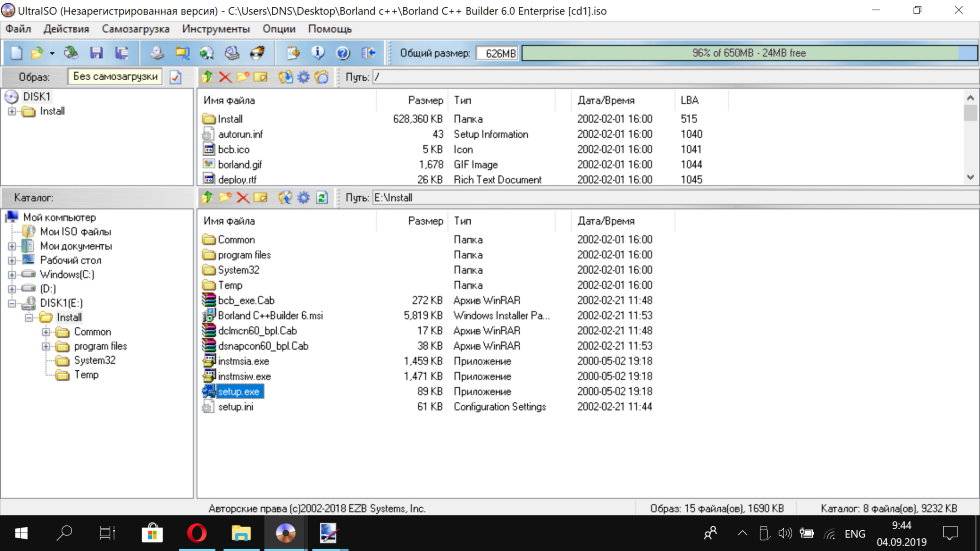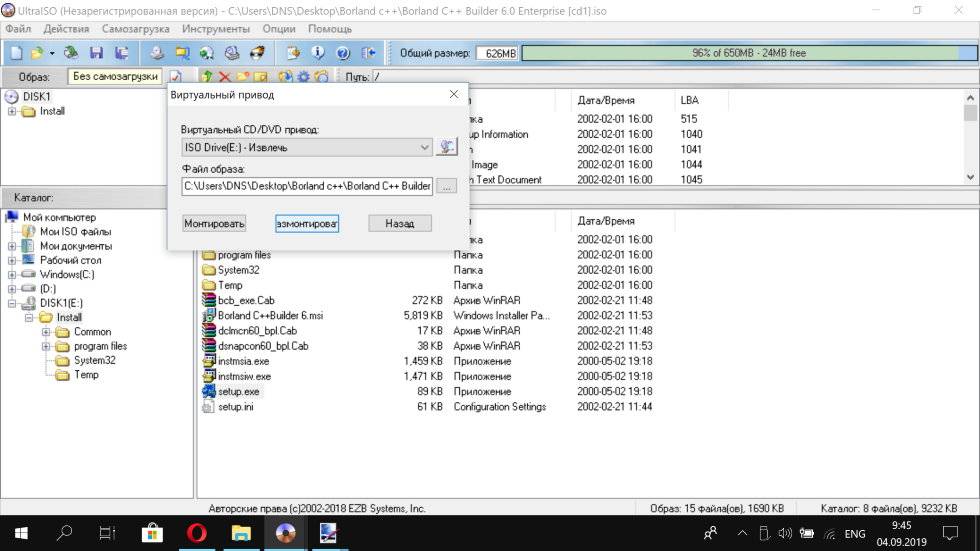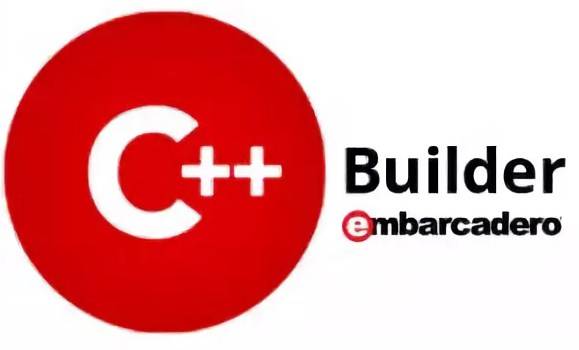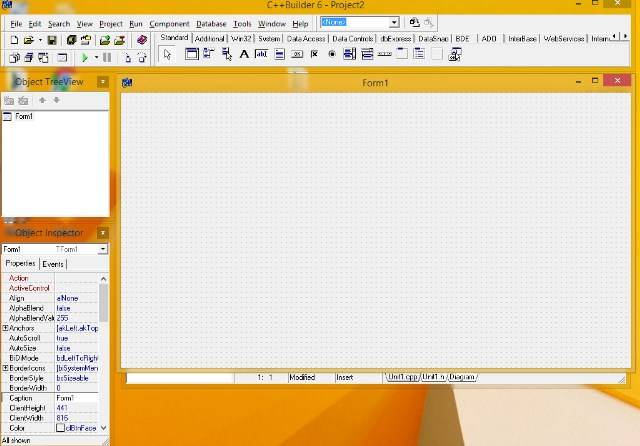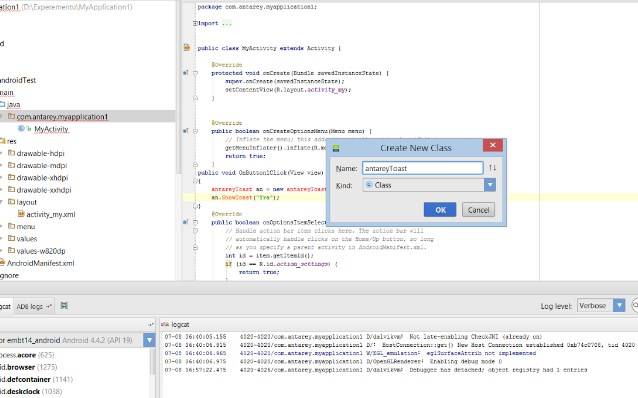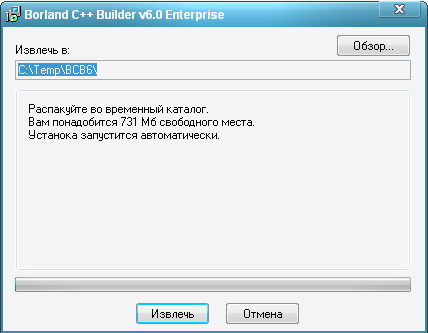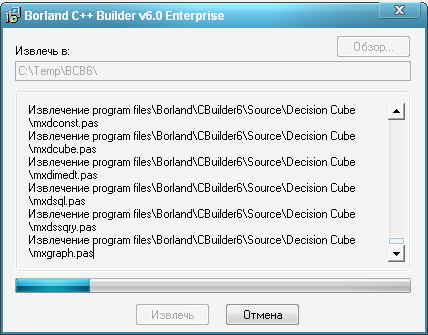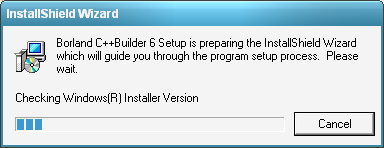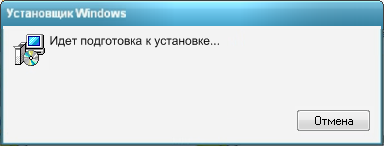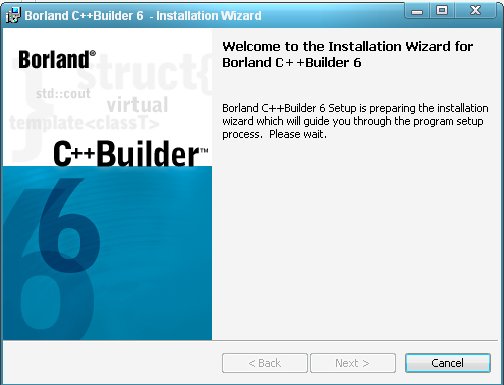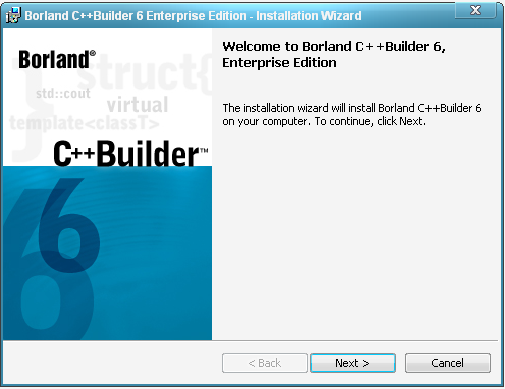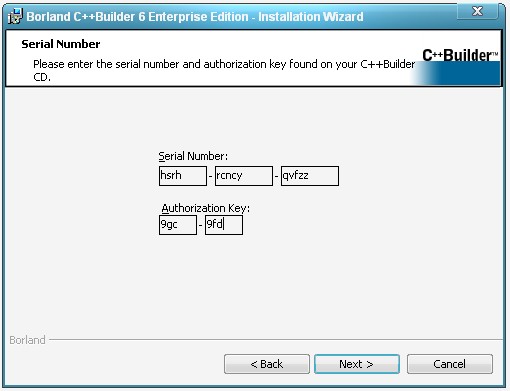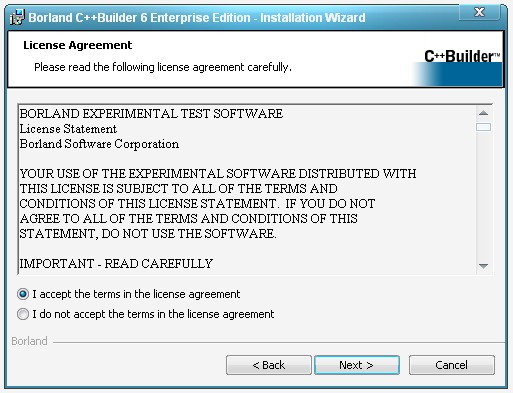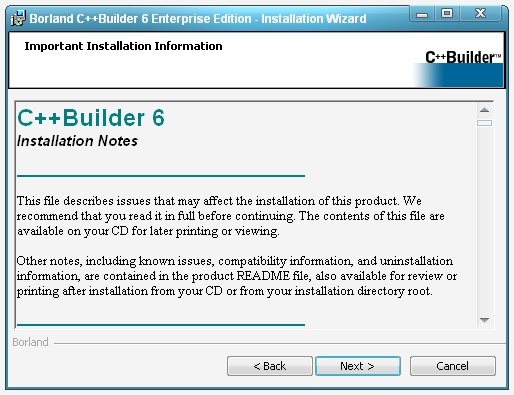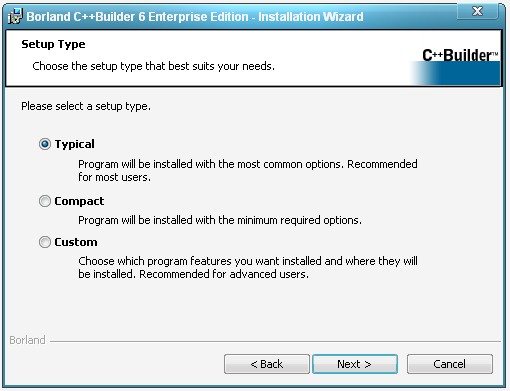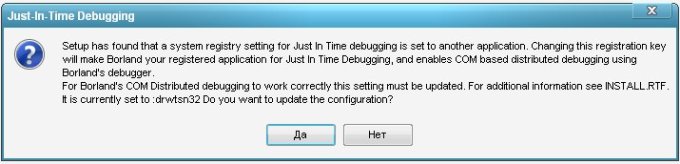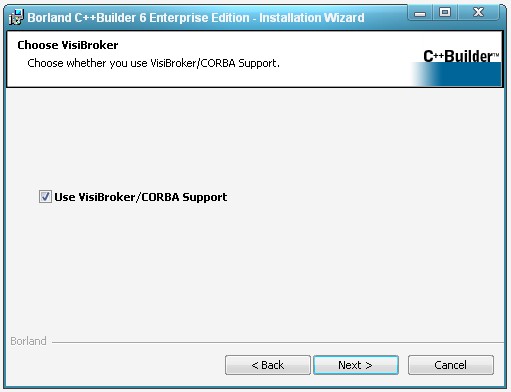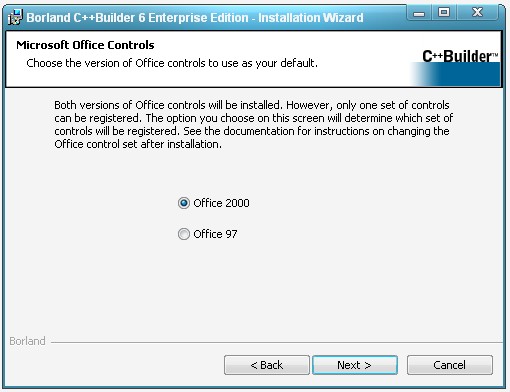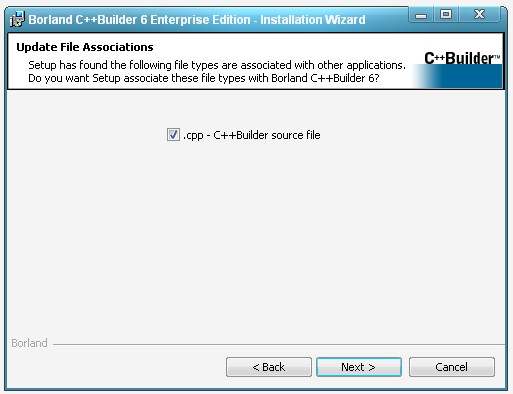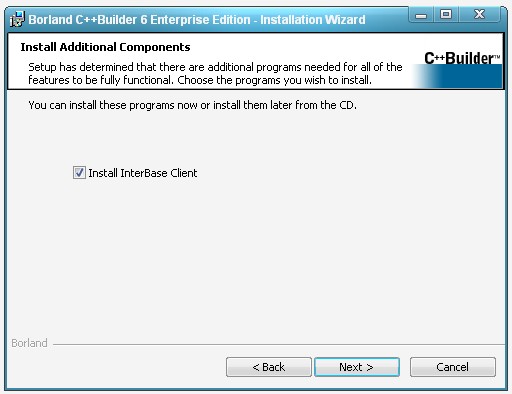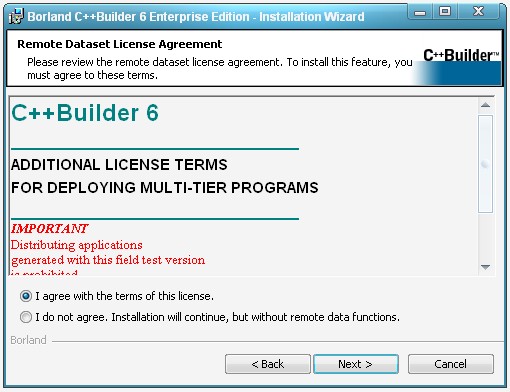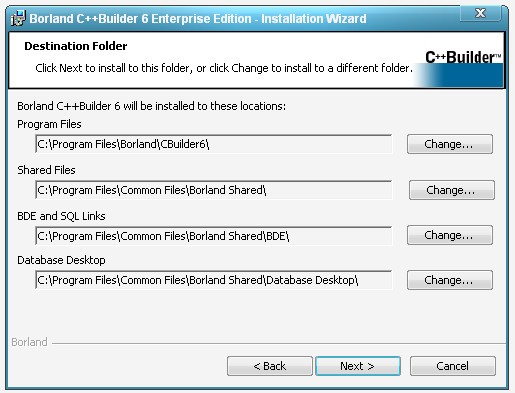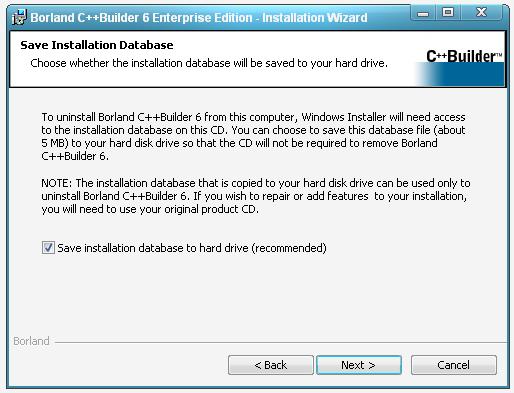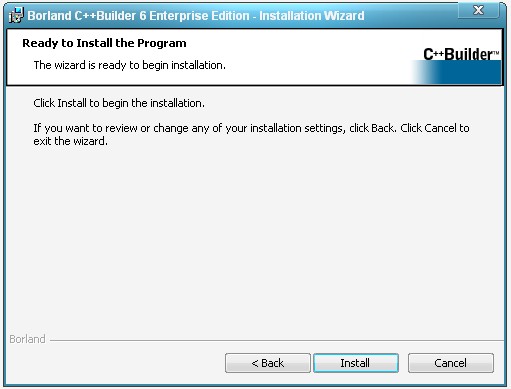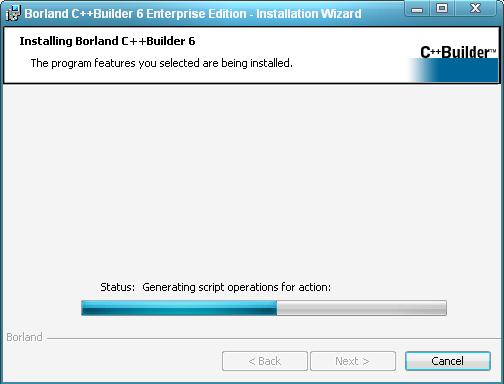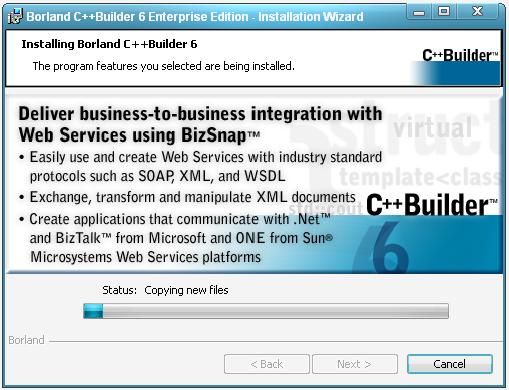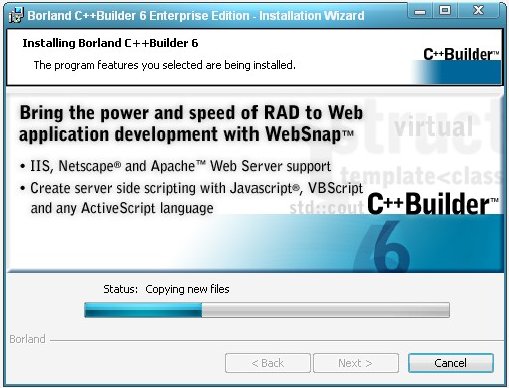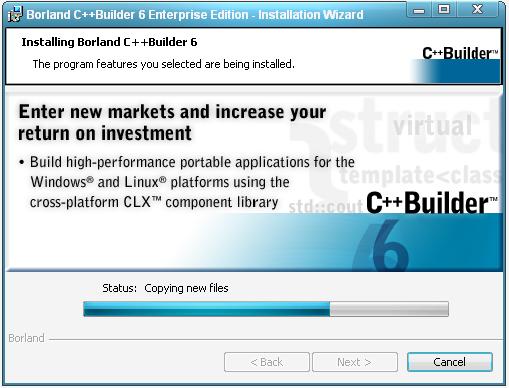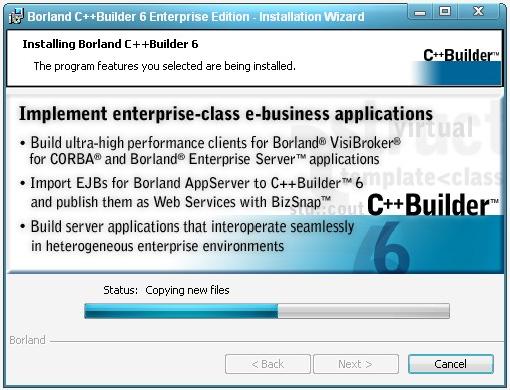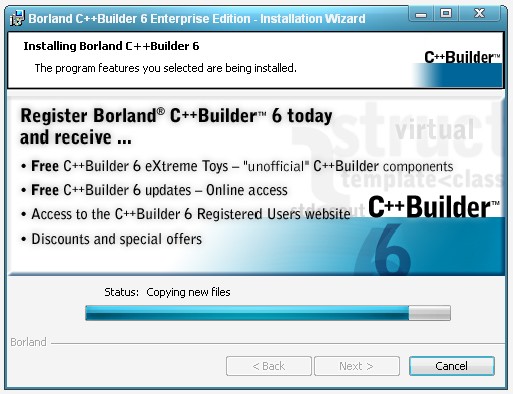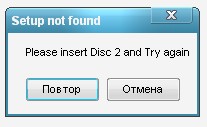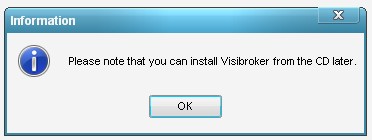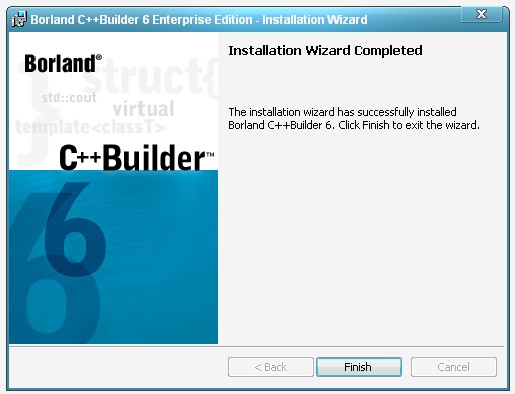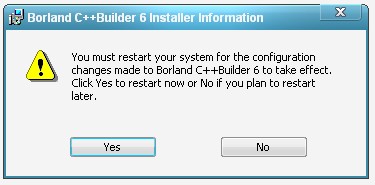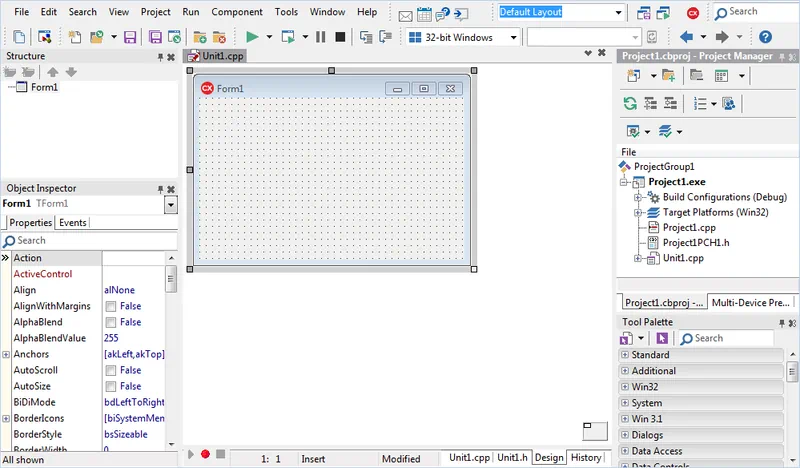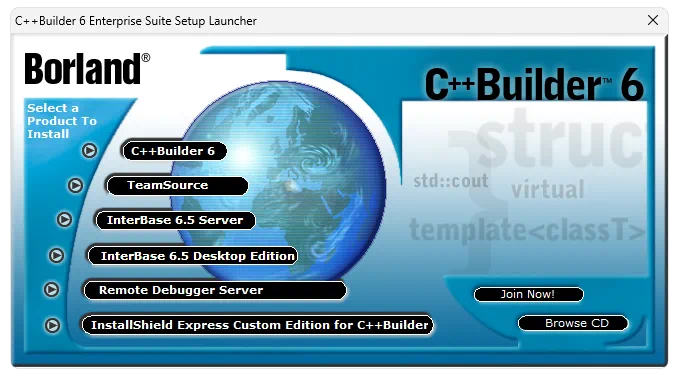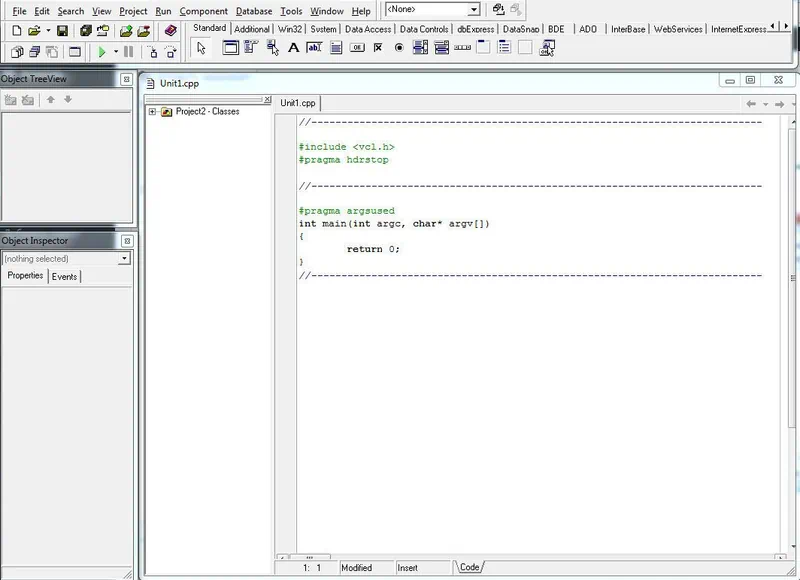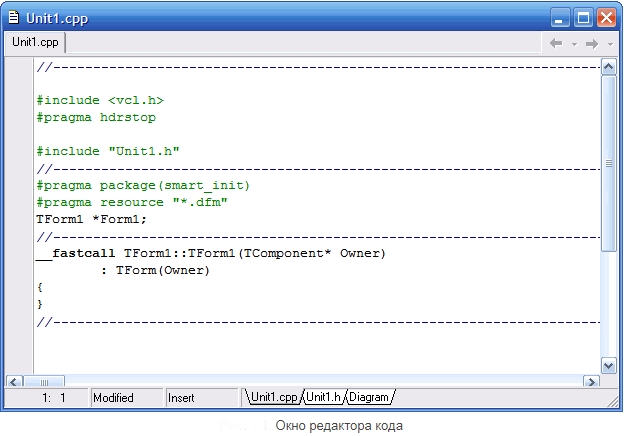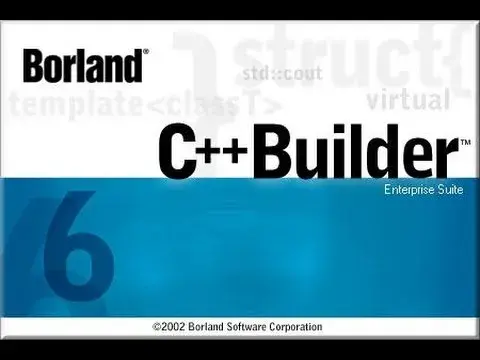У меня слабенький Netbook IRBIS 32 гига встроенной и 2 гига
оперативной какая уж тут студия решил поставить c++ builder 6
тем более проги созданные на c++ builder 6 работают и на windows 10
Решил написать экзаменатор ПДД заодно и подучить правила
Как установить borland c++ builder 6 на windows 10
смотрим видео
В видео есть ссылки на скачивание borland c++ builder 6
и ultraiso
ultraiso из видео у меня не загрузился запретила служба безопасности windows 10
пишет что продолжить нельзя вирус (ломаная версия)
я не стал отключать службу безопасности скачал с интернета
последнюю версию бесплатную с ограничением (пробный режим)
ее хватило чтобы смонтировать первый диск с c++ builder 6 —
650 мегобайт даже немножко осталось
Можно скачать и у меня c++ builder 6 ultraiso
Тонкости установки
Borland C++ Builder 6.0 keygenerator закрываем в последнюю очередь
Сначала монтируем первый диск запускаем Setup.exe
появляется окно процесса установки и довольно долго
ни чего не происходит минут через 10 — 15 пошла установка
везде соглашаемся и нажимаем Next
ждем появления ока вставит второй диск
Первый диск размонтировать открыть второй диск файл ico
и смонтировать
как только программа смонтирует диск установка продолжится
везде соглашаемся и нажимаем Next
Ждем появления окна перегрузить компьютер ни в коем случае этого не делаем
поступаем как в видео запускаем BCB6.exe
Появляется диалоговое окно как провести активацию выбираем второй
пункт их там три то есть по середине
вставляем код регистрации получаем ключ активации финиш
после этого закрываем все перегружаем компьютер
После запуска программы появилась ошибка
Could not open «C:Program FilesC++ Builder6BinProjectsProject1.exe» (error code 5)
Запускаем программу от имени администратора
После создания проекта и иго сохранения как положено в папке
C:Program FilesBorlandC++ Builder6Projects появилась ошибка
«Unable to rename C:Program FilesBorlandCBuilder6bcb.$$$’ to ‘C:Program FilesBorlandCBuilder6Binbcb.dro’ «
Не сохраняем проекты в каталоге Program Files
я создал каталог прямо на диске С и все заработало
После установки обновлений Windows слетает регистрация
Переустановил пару раз последний раз устанавливал забыл
и закрыл окно keygenerator ну думаю все надо заново ставить
решил попробовать запустить перегрузил систему запустил
и пошло как не зарегистрированная версия все работает
без проблем обновления винды приходят программа работает
Скачал четвертый пакет обновлений C++ Builder и установил
каму надо берите здесь C++ Builder 6 Update_4
БИБЛИОТЕКА GDI+ ДЛЯ C++ BUILDER 6
БИБЛИОТЕКА GLUT ФАЙЛЫ ДЛЯ C++ BUILDER 6
=
=
=
=
=
=
=
=
=
=
=
Содержание
- Как установить borland c builder 6 на windows 10
- С++ Builder для Windows 10
- Особенности С Builder для Windows 10
- Визуальная разработка и принципы работы
- C++ Builder под Windows 10
- C++ Builder
- Как создать свое приложение с помощью C++ Builder
- Аналоги, которые можно скачать вместо C++ Builder
- Как установить borland c builder 6 на windows 10
Как установить borland c builder 6 на windows 10
У меня слабенький Netbook IRBIS 32 гига встроенной и 2 гига
оперативной какая уж тут студия решил поставить c++ builder 6
тем более проги созданные на c++ builder 6 работают и на windows 10
Решил написать экзаменатор ПДД заодно и подучить правила
Как установить borland c++ builder 6 на windows 10
В видео есть ссылки на скачивание borland c++ builder 6
ultraiso из видео у меня не загрузился запретила служба безопасности windows 10
пишет что продолжить нельзя вирус (ломаная версия)
я не стал отключать службу безопасности скачал с интернета
последнюю версию бесплатную с ограничением (пробный режим)
650 мегобайт даже немножко осталось
Можно скачать и у меня c++ builder 6 ultraiso
Borland C++ Builder 6.0 keygenerator закрываем в последнюю очередь
Сначала монтируем первый диск запускаем Setup.exe
появляется окно процесса установки и довольно долго
везде соглашаемся и нажимаем Next
ждем появления ока вставит второй диск
Первый диск размонтировать открыть второй диск файл ico
как только программа смонтирует диск установка продолжится
везде соглашаемся и нажимаем Next
Ждем появления окна перегрузить компьютер ни в коем случае этого не делаем
поступаем как в видео запускаем BCB6.exe
Появляется диалоговое окно как провести активацию выбираем второй
пункт их там три то есть по середине
вставляем код регистрации получаем ключ активации финиш
после этого закрываем все перегружаем компьютер
После запуска программы появилась ошибка
Could not open «C:Program FilesC++ Builder6BinProjectsProject1.exe» (error code 5)
Запускаем программу от имени администратора
После создания проекта и иго сохранения как положено в папке
C:Program FilesBorlandC++ Builder6Projects появилась ошибка
«Unable to rename C:Program FilesBorlandCBuilder6bcb.$$$’ to ‘C:Program FilesBorlandCBuilder6Binbcb.dro’ «
Не сохраняем проекты в каталоге Program Files
я создал каталог прямо на диске С и все заработало
После установки обновлений Windows слетает регистрация
Переустановил пару раз последний раз устанавливал забыл
и закрыл окно keygenerator ну думаю все надо заново ставить
решил попробовать запустить перегрузил систему запустил
и пошло как не зарегистрированная версия все работает
без проблем обновления винды приходят программа работает
Скачал четвертый пакет обновлений C++ Builder и установил
Источник
С++ Builder для Windows 10
С++ Builder является уникальной средой разработки в одноименной среде. С помощью данного продукта вы сможете создать на Windows 10 другие утилиты и программы.
Если вы только начинаете заниматься программированием или даже уже имеете некоторый опыт в этом деле, то вам наверняка пригодится такая программа, как С Builder. Этот продукт от компании Borland уже давно пользуется высокой популярностью у разработчиков. Сегодня наш портал предлагает скачать эту среду для разработки приложений для Windows 10. С помощью этого ПО уже написано немало великолепных приложений, что говорит о нём, как о прекрасном инструменте для профессионалов, а также начинающих программистов на С++.
Особенности С Builder для Windows 10
У программистов появилась возможность работать по принципу «drag-and-drop», что означает простое перетаскивание визуальных компонентов в фору приложения из стандартного набора Палитры. Такого нет ни в одном другом аналоге данной среды. Если вы знаете что-то, где эта возможность реализована лучше, то обязательно делитесь своими наблюдениями с нами в комментариях, возможно мы дополним наш список лучших продуктов.
Визуальная разработка и принципы работы
Здесь имеются реактор кода, компилятор, отладчик и другие компоненты, позволяющие сделать цикл разработки аналогичным Delphi. Поэтому здесь возможно использовать те же компоненты. Причём без модификации. Кроме всего прочего, в этом ПО есть так называемый WYSIWYG-редактор, который облегчает процесс разработки и реально делает её визуальной.
Конкурентов у данного продукта много, но каких-то серьезных аналогов мы не просто не встречали, их попросту нет. Поэтому, если вы выбираете среди всего, то лучше остановить свой выбор именно на этом. Другой вопрос, если вы хотите работать в другом языке программирования, например в Паскале. Тогда вы можете присмотреть к конкурентам, например, к Pascal ABC.
Скачать С++ Builder для Windows 10 могут даже новички, так как инструмент одновременно простой, и одновременно мощный. Постепенно, с уровнем развития ваших навыков вы сможете раскрывать его все с новых и новых граней и сторон. В результате, вы получите такой продукт, который дейтсивительно позволит вам реализовать все свои планы.
Источник
C++ Builder под Windows 10
Помощь в написании контрольных, курсовых и дипломных работ здесь.
C++Builder 6 перестал запускаться под Windows 10
Здравствуйте, уважаемые. После установки Windows 10 перестал запускаться ломаный C++ Builder 6.
как в C++ Builder 5.0 под Windows XP запустить пошаговую отладку dll?
Помогите пожалуйста решить следующую проблему: как в C++ Builder 5.0 под Windows XP запустить.

Здравствуйте перенёс проект с 6 на 2009. Остался старый дизайн после компиляции под 2009. Как это.
Компиляция Builder’овского проекта под Linux, (и освоение Linux после Builder’a)
Есть не очень маленький проект, написанный в винде на Builder’e. 1) Сложно ли его будет.
Добавлено через 51 секунду
C++Builder 10.2 Tokyo includes access to previous versions
With the current version of C++Builder you also get access to licenses for older versions – C++Builder 10.1 Berlin, C++Builder 10 Seattle, C++Builder XE8*, C++Builder XE7, C++Builder XE6, C++Builder XE5, C++Builder XE4, C++Builder XE3, C++Builder XE2, C++Builder XE, C++Builder 2010, C++Builder 2009, C++Builder 2007, and C++Builder 6.
*For download and installation information of XE8 as a previous version, please refer to this support page.
А Tokyo мне, извините, не по карману. Я уж как-нибудь Qt обойдусь
eugrita, Установите себе бесплатный starter. если Вам хватало BCB6, то в полне хватит и его.
Добавлено через 15 минут
Дела с ценниками на продукты у embarcadero очень не просты, они действительно мало кому по карману, что бы ставить домой.
Потому ставят Starter и на него накидывают сторонние библиотеки для работы с БД. и как бы выход.
Винда никакие лицензии ни на какой софт не проверяет, не пишите чушь.
Разве нужно работать в Microsoft для того, чтобы знать что win 10 не проверяет лицензии? (по крайней мере все как работало так и работает) Вы о чем вообще? По Вашему на win 10 может стоять лицензионный и только лицензионный софт? 6-й BCB еще с универа отлично на 10ку встал. Недавно перешел на самый, вроде, современный Builder 10.2 от Embarcadero.
P.S. Есть такая вещь как различные торренты, где можно всякое отыскать.
А утверждения как постулаты из разряда: «майкрософт мой друг, я его 100 лет знаю, он бы такой фигней не занимался бы вобще. он бы меня предупредил» =). так что это был это был риторический вопрос.
На сам деле у майкрософт есть целый комьюнити к этому вопросу. и там следующие (в кратце), что майкрософт следит только за своими пиратскими продуктами, и им все равно стоят ли у Вас ломаные игры или софт, но есть исключение:
Если компания является партнерской и если у компании есть диллер центр на территории данного государства, майкрософт на свое усмотрение может ее оповестить, но не удалить нечего (при желании можно Самим поискать) 
Источник
C++ Builder
| Категория: | Утилиты |
| Cистема: | Windows |
| Статус программы: | Бесплатно |
| Язык: | Русский |
| Загрузок: | 31621 |
| Скачать |
C++ Builder – это мощная среда для разработки приложений. Вы можете загрузить ее для Windows 10 и создать любое приложение, насколько вам позволяют ваши познания в области программирования и коддинга.
Думаете, что программирование и создание новых программ это сложно? Если да, то вы вероятно еще никогда не сталкивались с редактором кода Си плюс плюс Билдер. Это не просто редактор кода с подсветкой синтаксиса, это настоящая среда разработки, где вы сможете создать приложение от А до Я.
Как создать свое приложение с помощью C++ Builder
Конечно, утилита очень простая, но мы вряд ли сможем в рамках одной маленькой статьи рассказать вам о том, как сделать свое приложение. Главное понимайте, что редактор способен сделать все, и все зависит только от вашего умения и мастерства. Например, написать такую простенькую утилиту, как Экранная клавиатура, не составит труда даже студенту. А вот сделать продукт, который станет конкурентом Microsoft Office, пусть и реально, однако физически невозможно сделать силами одного человека.
Чтобы вы лучше понимали, что вас ждет, уточним, что же входит в стандартный пакет:
Если вы получили исходники ПО с открытым исходным кодом, то вы сможете отредактировать даже его. Главное, чтобы он был написан на языке C++, в противном случае вам потребуется другой редактор. Но и на эти случаи у нас есть решения. Например, вы можете воспользоваться продуктом под названием Pascal ABC.
Аналоги, которые можно скачать вместо C++ Builder
Мы специально вынесли эту информацию в отдельный блок, так как аналоги не просто есть, а их очень много. Самый главный – Borland C++, но помимо него есть и другие. И все они поддерживаются Windows 10, которая по версии некоторых авторитетных источников является одной из лучших ОС для программирования.
Что же выбрать? Мы рекомендуем остановить свой выбор на утилите, доступной на этой странице, так как именно она стала прародительницей всех утилит подобного класса. Не верите? Можете прочитать на Википедии или в других авторитетных источниках о том, кто задает темп в программировании. Так было и в 2018 году, так будет, наверняка, и в будущих годах. Увидим.
Резюмируя все вышесказанное отметим, что скачать C++ Builder для Windows 10 стоит не только в том случае, если вы профессиональный программист. Эта среда позволит вам работать в спокойном и штатном режиме даже в том случае, если вы новичок. Она интуитивно понятна, и при этом она еще и на русском языке. На официальном сайте представлена различная информация, в том числе и руководства. А если вам ее не хватит, то вы всегда можете подключиться к сообществам программистов, чтобы получить советы и найти решение.
Источник
Как установить borland c builder 6 на windows 10
Microsoft Office – это набор полезных приложений от всемирно известной компании Microsoft, предназначенных для работы с документами любого типа. Продукт может быть использован на домашних ПК, а также на различных предприятиях для проектных задач, ведения документации, создания презентаций и обработки данных. В этом разделе вы найдёте все программы, которые входят в состав Майкрософт Офис, и сможете скачать их бесплатно на свой компьютер под управлением OS Windows 10. Все офисные продукты взаимосвязаны и дополняют друг друга, что облегчает юзерам выполнение огромного количества задач.
Если вы пользуетесь большим количеством различных утилит, то могли заметить, что существует немало программ с пометкой Portable. Особенность такого софта в том, что его не нужно устанавливать на персональный компьютер – скачиваешь, запускаешь и сразу начинаешь пользоваться. По своему функционалу такие приложения не отличаются от тех продуктов, которые требуют инсталляции, и предоставляют идентичные возможности. На нашем сайте вы найдёте много хороших надёжных портативных программ.
Антивирус – это, пожалуй, самое важно программное обеспечение, которое в обязательном порядке должно быть скачено и установлено на персональный компьютер под управлением операционной системы Windows 10. Такая программа будет надёжно защищать ваше устройство от вирусных атак, червей, троянов, шпионских приложений и других опасных элементов, которые могут при проникновении на ПК плачевно сказаться на его работе.
Аудио конвертер – это простая программа для изменения формата аудио. Преобразование файла из одного формата в другой необходимо для того, что получить возможность воспроизводить музыку на различных устройствах либо, чтобы уменьшить размер файла. Одним их самых популярных форматов аудио является мп3 и именно он зачастую поддерживается разнообразными плеерами для прослушивания музыки на персональном компьютере, поэтому многим пользователям просто необходим конвертор, к примеру для преобразования WAV в мр3.
Аудиоплееры – это программное обеспечение для Windows 10, которое даёт возможность пользователям свободно прослушивать музыкальные композиции, а также любые аудио файлы на персональном компьютере. Обычно эти программы поддерживают большинство известных аудио форматов, среди которых MP3, WAV, Ogg и другие, а некоторые даже способны воспроизводить видео. Выбирайте наиболее удобный для себя музыкальный плеер для операционки Windows 10 и наслаждайтесь прослушиванием любимых аудиокниг и треков.
В этом разделе собраны все самые лучшие и многофункциональные браузеры для Windows 10 и других версий ОС. Каждый человек для выхода во всемирную сеть пользуется веб-просмотрщиком. Утилита даёт возможность посещать всевозможные сайты, смотреть фильмы и слушать музыку в онлайн режиме, пользоваться социальными сетями, общаться с друзьями, а также читать новости или любимые книги. Посетители нашего портала могут скачать любой обозреватель бесплатно. Установка софта занимает всего несколько минут, после чего сможете приступить к интернет-сёрфингу.
Иногда, чтобы посмотреть на компьютере либо смартфоне тот или иной видеофайл, нужно в случае необходимости изменить его формат. Для этих целей существуют видео конвертеры, которые можно скачать в этом разделе. Программное обеспечение поможет быстро преобразовать, к примеру, очень редкий формат видеоролика в один из популярных (AVI или MPEG), благодаря чему вы с лёгкостью сможете его воспроизвести. Приложения довольно просты в освоении, поэтому воспользоваться ими смогут даже неопытные пользователи. Скачать любой конвертор видео-файлов наши посетители могут бесплатно, причём в большинстве случаев софт будет иметь интерфейс на русском языке.
Каждый пользователь смотрит много фильмов, клипов и сериалов в онлайн режиме, но многие всё же предпочитают загружать мультимедийные файлы на свой ПК для их воспроизведения, используя для этих целей видеоплееры, совместимые с Windows 10 и другими, более старыми версиями операционной системы. Обычно программное обеспечение для проигрывания видеоконтента и аудио файлов поддерживает все известные форматы, а также имеет много полезных настроек. Воспользовавшись одной из таких утилит, вы получите качественную картинку и хороший звук.
Видеоредакторы – это разновидность программного обеспечения, которое включает в себя набор функций и разнообразных инструментов, необходимых для редактирования, а также монтажа видео и аудио файлов на персональном компьютере. Скачать с нашего портала любой видеоредактор пользователи могут бесплатно. На сайте вы найдёте программы любой сложности, как для новичков, так и для опытных юзеров, и с их помощью сможете создавать различные проекты.
Виджеты для операционной системы Windows 10 – это небольшие приложения, которые располагаются на рабочем столе компьютера и выполняют какую-либо полезную функцию, например, предоставляют сведения о состоянии системного процессора, оперативной памяти, погодных условиях, пробках в определённой местности и многое другое. Такие мини-утилиты не требуют установки, следовательно, являются портативными, к тому же они имеют маленький вес и совершенно не задействуют системные ресурсы. В этом разделе собраны все самые интересные, оригинальные и полезные гаджеты для Виндовс 10, которые можно быстро скачать на устройство.
В наши дни есть много хороших программ, отвечающих за обновление драйверов на компьютере с Windows 10. Такое программное обеспечение является очень важным и позволяет вам избавиться от поиска необходимых драйверов вручную, без наличия которых компьютер не сможет правильно и стабильно работать. После запуска утилиты она самостоятельно определит, к какому устройству нужно найти драйвер или обновить его, что довольно удобно для обычных пользователей ПК, которые плохо разбираются в таких нюансах. Следовательно, с помощью всего одной программы, вы сможете легко обновить буквально все драйвера на Windows 10.
Одним из самых важных элементов в компьютере является не только процессор, как считают многие пользователи, но и, конечно же, винчестер. Именно поэтому каждому юзеру необходимо иметь одну или даже несколько программ, предназначенных непосредственно для работы с жёстким диском. Конечно, в большей степени они будут актуальны для продвинутых юзеров, однако новички также смогут освоить данный софт и получить от его использования массу преимуществ, в числе которых быстрое и стабильное функционирование ПК, а также сохранность данных.
Несмотря на то, что в наше время весьма популярно хранение файлов разных форматов на usb-накопителе либо в облачном хранилище, всё равно многие юзеры продолжают пользоваться оптическими CD и DVD дисками. У нас вы найдёте как простые приложения для качественной записи дисков, так и более мощные с большим количеством дополнительного функционала. Вам останется только выбрать для себя подходящую утилиту и установить на свой персональный компьютер для дальнейшего использования. Процесс скачивания софта для удобной записи дисков займёт всего пару минут.
Существует ряд полезных программ, предназначенных для записи звука, которые однажды понадобятся каждому пользователю. Такой софт даёт возможность записывать звук с различных источников на персональном компьютере, сохраняя его в большинстве известных аудио форматов, после чего этот файл можно прослушивать в любом проигрывателе. С использованием данного программного обеспечения обычно не возникает проблем даже у новичков, что обусловлено удобным и понятным интерфейсом. Скачав утилиту для записи любого звука, а также голоса вы сможете извлекать музыкальные композиции из клипов или фильмов, делать голосовые заметки, оцифровывать кассеты, а также создавать качественные аудио-книги.
Иконки на Windows 10 являются одним из элементов графического интерфейса операционной системы и указывают на конкретный тип файл либо приложение, при клике на который выполняются определённые действия. При установке новой темы либо изображения на рабочий стол системные иконки часто не вписываются в общую картину и в большинстве случаев выглядят довольно просто. Мы собрали для вас в этом разделе коллекцию красивых, оригинальных и красочных значков для опеационки Виндовс 10, среди которых каждый пользователь найдёт то, что ему подходит для оформления рабочего стола.
Существует большое количество бесплатных качественных программ, разработанных для монтажа видео. Такое программное обеспечение позволяется создавать оригинальные видеоролики с использованием видеофайлов, музыки, а также различных графических изображений и фотографий. Видео монтаж сможет освоить любой пользователь, для этого необходимо скачать на свой ПК любую программу, расположенную в этой категории, ознакомиться с её интерфейсом, который зачастую представлен на русском языке и немного попрактиковаться. К тому же практически для каждой утилиты во всемирной сети найдётся множество обучающего материала.
Многие пользователи часто сомневаются в том, нужно ли скачивать обновления для своей операционной системы Виндовс 10 либо нет. На самом деле это очень важный процесс, который поможет убрать проблемы в работе операционки, защититься от разнообразных шпионских программ, устранить уязвимости и всевозможные ошибки, а также добавить новые функции. Разработчики Microsoft постоянно работают над тем, чтобы улучшить различные процессы, что положительно скажется на быстродействии персонального компьютера и его отзывчивости. У нас вы всегда найдёте все самые последние обновления для ОС Windows 10 и сможете без проблем скачать их.
Основная задача программ, которые применяются для оптимизации ОС Windows 10, заключается в ускорении работы персонального компьютера. Это очень важные и полезные утилиты, которые помогут вам избавиться от таких проблем, как медленная загрузка браузера, долгое открытие файлов и папок, постоянных зависаний и притормаживаний даже при выполнении простейших действий. Если на вашем ПК установлено большое количество софта, и хранится много файлов, то система начинает работать медленно, но это решается быстро с помощью специальных оптимизаторов, самые популярные из которых собраны в этом разделе, например WinOptimizer, AusLogics BoostSpeed, Advanced SystemCare и System Mechanic.
Практически каждый современный пользователь получает и отправляет электронные письма, пересылает с их помощью различные файлы, общается с друзьями либо решает рабочие вопросы. Для ведения электронной корреспонденции необходимо иметь надёжный и удобный почтовый клиент, поддерживающую работу как с Windows 10, так и с другими версиями этой операционной системы. Таких приложений в сети представлено огромное множество и каждое из них заслуживает внимания. В этом разделе мы постарались собрать для вас самые многофункциональные и стабильные почтовики, которые легко освоит любой юзер.
На просторах интернета сейчас можно найти огромное количество отличных программ, которые используются для комфортного просмотра всевозможных картинок и фотографий. Каждое приложение по-своему уникально и интересно, а также наделено всеми необходимыми функциями для открытия графических файлов любых форматов, например, таких как JPEG, GIF, BMP, PNG. Более того, некоторые утилиты способны поддерживать работу с файлами формата raw, без предварительного их переформатирования, что очень удобно для профессиональных фотографов и ретушёров.
Темы для Виндовс 10 – это набор компонентов для быстрого изменения внешнего вида вашей операционной системы, благодаря которым легко можно персонализировать интерфейс рабочего стола, сделав его действительно уникальным. На нашем сайте представлено огромное множество различных вариантов красивых и оригинальных тем от разных разработчиков, следовательно, пользователь обязательно сможете выбрать подборку, которая полностью соответствует его вкусам и требованиям.
Скачать программу для обрезки музыки
Программы для быстрой и качественной обрезки музыки в настоящее время очень популярны, поскольку многие юзеры используют их с целью создания рингтонов для своих смартфонов, удаления ненужных фрагментов, например различных дефектов или рекламы в песне, а также для того, чтобы разделить длинный трек на несколько коротких частей. Таких приложений довольно много и на нашем портале вы обязательно выберите то, которое будет соответствовать всем вашим требованиям. Предлагаем скачать одну из программ для нарезки музыкальных композиций и лично опробовать её.
Источник
Содержание
- 1 Как создать свое приложение с помощью C++ Builder
- 2 Аналоги, которые можно скачать вместо C++ Builder
—> —> —>—>Меню сайта—> —> —>
- Главная страница
- Каталог статей
- Каталог файлов
- Фотоальбомы
- Благодарность сайту
—> —> —> —>—>Категории раздела—> —> —>
—> —> —> —> —> —>—>Форма входа—> —> —> —> —>ДРУЗЬЯ САЙТА —> —>—>
Вызвать мастера в Красноярске
8 983 207 5474
8 902 918 9334
8 933 332 3164
———————————
Запчасти бытткхники
Велес т.2935600</li>СЦ Близнецов т.2296595</li>Вираж</li>Красраб 110 т.2589503</li>Комплекстур Щорса30 т.2606797</li>
Радиодетали
Якорный 9 т.2688317</li>Воронова 16 т.2202990</li>Красраб 125а т.2456544</li>Профи т.2702737</li>Дайте две т.+79237713323</li>
Электрика
Электро +</li>Планета электрика</li>datasheet4u.netСообщество uCoz</li>FAQ по системе</li>Инструкции для uCoz —> —> —> </li> —> —> —>ЗАКЛАДКИ —> —> —> —> —> —> —> —> —> —>—>Поиск—> —> —> —> —> —> —>—>Статистика—> —> —>Онлайн всего: 1Гостей: 1 —> —> —> —> —>
—>Главная—> » —>Статьи—> » C++ Builder XE » Простые примеры
Как установить borland c++ builder 6 на windows 10
|
У меня слабенький Netbook IRBIS 32 гига встроенной и 2 гига оперативной какая уж тут студия решил поставить c++ builder 6 тем более проги созданные на c++ builder 6 работают и на windows 10 Решил написать экзаменатор ПДД заодно и подучить правила Как установить borland c++ builder 6 на windows 10 смотрим видео В видео есть ссылки на скачивание borland c++ builder 6 и ultraiso ultraiso из видео у меня не загрузился запретила служба безопасности windows 10 пишет что продолжить нельзя вирус (ломаная версия) я не стал отключать службу безопасности скачал с интернета последнюю версию бесплатную с ограничением (пробный режим) ее хватило чтобы смонтировать первый диск с c++ builder 6 — 650 мегобайт даже немножко осталось Можно скачать и у меня c++ builder 6 ultraiso Тонкости установки Borland C++ Builder 6.0 keygenerator закрываем в последнюю очередь Сначала монтируем первый диск запускаем Setup.exe появляется окно процесса установки и довольно долго ни чего не происходит минут через 10 — 15 пошла установка везде соглашаемся и нажимаем Next ждем появления ока вставит второй диск Первый диск размонтировать открыть второй диск файл ico и смонтировать как только программа смонтирует диск установка продолжится везде соглашаемся и нажимаем Next Ждем появления окна перегрузить компьютер ни в коем случае этого не делаем поступаем как в видео запускаем BCB6.exe Появляется диалоговое окно как провести активацию выбираем второй пункт их там три то есть по середине вставляем код регистрации получаем ключ активации финиш после этого закрываем все перегружаем компьютер После запуска программы появилась ошибка После создания проекта и иго сохранения как положено в папке C:Program FilesBorlandC++ Builder6Projects появилась ошибка «Unable to rename C:Program FilesBorlandCBuilder6bcb.$$$’ to ‘C:Program FilesBorlandCBuilder6Binbcb.dro’ « Не сохраняем проекты в каталоге Program Files я создал каталог прямо на диске С и все заработало = = = = = = = = = |
| —>Категория—>: Простые примеры | —>Добавил—>: doka (04.09.2019) |
| —>Просмотров—>: 518 | —>Рейтинг—>: / |
—>Добавлять комментарии могут только зарегистрированные пользователи.—>[ —>Регистрация—> | —>Вход—> ] —> —>Программы / Веб-разработка и Программирование19 814Romeo1994Размер: 279 MB<center><center></center>
Год выпуска: 2002Версия: 6.0 (Build 10.161)Разработчик: Borland Software CorporationПлатформа: WindowsСовместимость с Vista: неизвестноСистемные требования: MS Windows 98/2000/XP — Intel Pentium II 400 МГц • 128 МБ ОЗУ • 750 МБ HDDЯзык интерфейса: только английскийТаблэтка: ПрисутствуетОписание: Уникальная поддержка истино визуальной разработки в сочетании с высокой степенью соответствия стандарту ANSI C++ сделала C++Builder общепризнанным лидером в области средств разработки на C++. Готовность C++Builder 6 к разработке кросс-платформенных систем, включая визуальные приложения на базе библиотеки CLX и механизма доступа к данным dbExpress, обеспечивает создание открытых решений для Windows и Linux, а также для платформы Symbian OS. «<— еще описание:» «Прочитать!!! До установки!!!»Чуть ниже описан процесс установки, не сочтите за труд его прочитать…И так, установка Borland C++ Builder Enterprise v6.0 :1. Распаковать архивы (они специально были мной сжаты для экономии места). 2. Смонтировать полученные ISO образы программой эмулятором (Например: daemon-tools), либо записать за CD диск. 3. И так, мы имеем в CD — DVD приводе или в эмуляторе CD — DVD привода диск с Borland C++. Запускаем его, если он еще не запущен и видем окно:4. Жмем окно кнопку Borland C++ 6 5. Доходим до окна6. Запускаем Borland C++ Builder 6.0 keygenerator.exe, нажимаем кнопку Generate 7. Указываем программе ключи полученные с кейгена.Очень важно!!! Не закрывать Borland C++ Builder 6.0 keygenerator.exe до конца установки программы… 8. В процессе установки появится вот такое окошко:Значит надо указывать установщику второй диск. И нажать OK. 9. В процессе установки появится и вот такое окно:Очень важно!!! Не соглашаться с ним и нажать кнопку NO… 10. Запускаем C++Builder 6. 11. При первом запуске он потребует зарегистрироваться… Выбираем Register or activate by phone or web browser. 12. В следующем окне появится Registration Code, который надо ввести в одноименное поле в кейгене. 13. В итоге кейген выдаст Activation Key, который надо ввести в мастер активации программы. 14. Нажать ГОТОВОНа этом установка и активация программы закончена…Раздача включает следующие файлы:Архив разбит на 6 частей ( 5 х 50 mb и один 26.6 mb), в архиве содержится:Скачать торрент:<center><center></center><center><center> Скачать с сервера напрямую </center></center>
| Категория: | Утилиты |
| Cистема: | Windows |
| Статус программы: | Бесплатно |
| Язык: | Русский |
| Загрузок: | 14135 |
| <center>Скачать</center> |
C++ Builder – это мощная среда для разработки приложений. Вы можете загрузить ее для Windows 10 и создать любое приложение, насколько вам позволяют ваши познания в области программирования и коддинга.
Думаете, что программирование и создание новых программ это сложно? Если да, то вы вероятно еще никогда не сталкивались с редактором кода Си плюс плюс Билдер. Это не просто редактор кода с подсветкой синтаксиса, это настоящая среда разработки, где вы сможете создать приложение от А до Я.
Как создать свое приложение с помощью C++ Builder
Конечно, утилита очень простая, но мы вряд ли сможем в рамках одной маленькой статьи рассказать вам о том, как сделать свое приложение. Главное понимайте, что редактор способен сделать все, и все зависит только от вашего умения и мастерства. Например, написать такую простенькую утилиту, как Экранная клавиатура, не составит труда даже студенту. А вот сделать продукт, который станет конкурентом Microsoft Office, пусть и реально, однако физически невозможно сделать силами одного человека.
Чтобы вы лучше понимали, что вас ждет, уточним, что же входит в стандартный пакет:
- Инструмент быстрой разработки;
- Интегрированная среда программирования;
- Система отладки приложений.
Если вы получили исходники ПО с открытым исходным кодом, то вы сможете отредактировать даже его. Главное, чтобы он был написан на языке C++, в противном случае вам потребуется другой редактор. Но и на эти случаи у нас есть решения. Например, вы можете воспользоваться продуктом под названием Pascal ABC.
Аналоги, которые можно скачать вместо C++ Builder
Мы специально вынесли эту информацию в отдельный блок, так как аналоги не просто есть, а их очень много. Самый главный – Borland C++, но помимо него есть и другие. И все они поддерживаются Windows 10, которая по версии некоторых авторитетных источников является одной из лучших ОС для программирования.
Что же выбрать? Мы рекомендуем остановить свой выбор на утилите, доступной на этой странице, так как именно она стала прародительницей всех утилит подобного класса. Не верите? Можете прочитать на Википедии или в других авторитетных источниках о том, кто задает темп в программировании. Так было и в 2018 году, так будет, наверняка, и в будущих годах. Увидим.
Резюмируя все вышесказанное отметим, что скачать C++ Builder для Windows 10 стоит не только в том случае, если вы профессиональный программист. Эта среда позволит вам работать в спокойном и штатном режиме даже в том случае, если вы новичок. Она интуитивно понятна, и при этом она еще и на русском языке. На официальном сайте представлена различная информация, в том числе и руководства. А если вам ее не хватит, то вы всегда можете подключиться к сообществам программистов, чтобы получить советы и найти решение.
<center>Скачать</center>Пожалуйста, Оцените:<thea>Бесплатно!uFiler</th>check</td>Официальный дистрибутив C++ Builder</td>check</td></tr>close</td>Тихая установка без диалоговых окон</td>check</td></tr>close</td>Рекомендации по установке необходимых программ</td>check</td></tr>close</td>Пакетная установка нескольких программ</td>check</td></tr>Скачать</td></tr></tbody></thea>
НашиРЕКОМЕНДАЦИИ

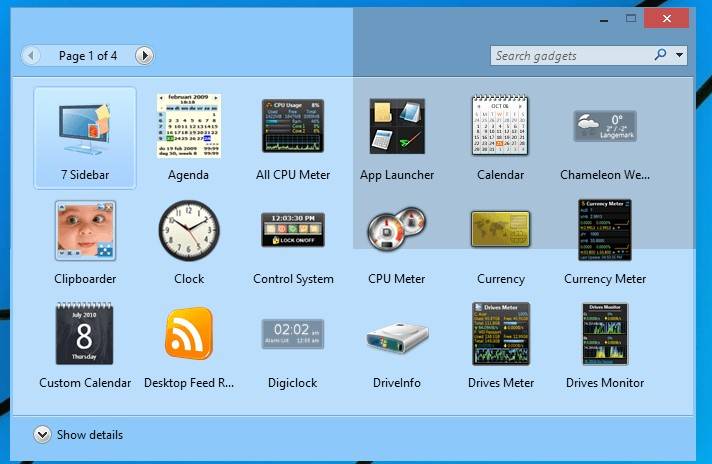
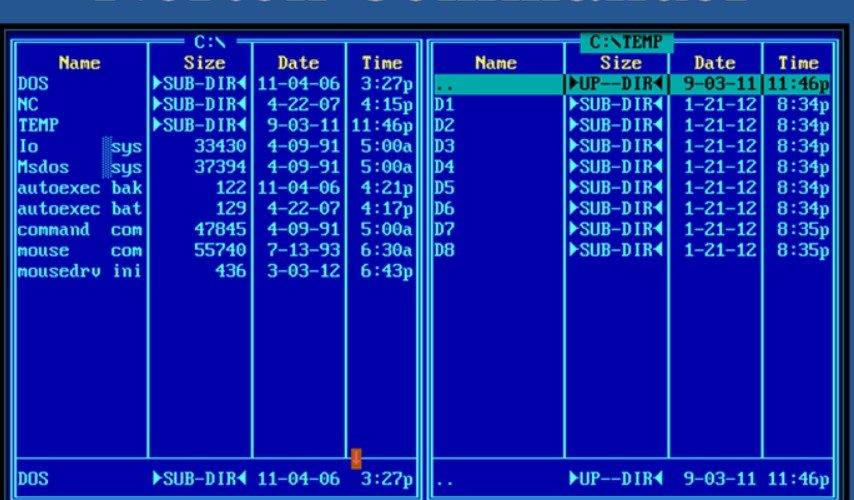
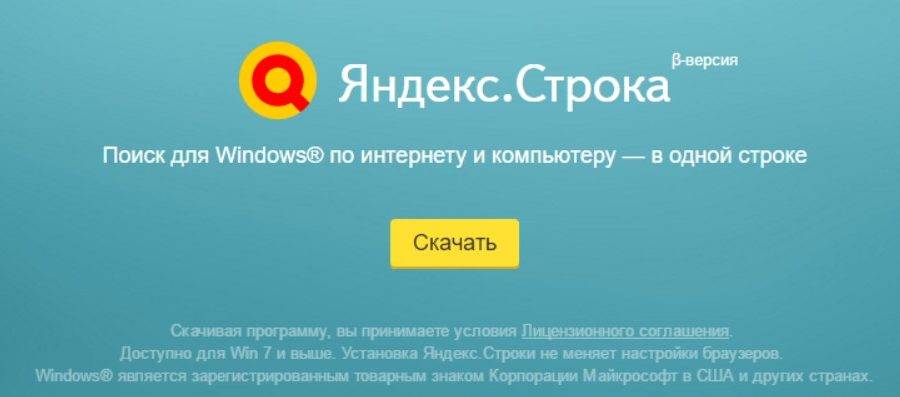
- http://dokakodm.ucoz.ru/publ/c_builder_xe/prostye_primery/kak_ustanovit_borland_c_builder_6_na_windows_10/16-1-0-555
- https://torrent-windows.net/programmy/veb-razrabotka-i-programmirovanie/4132-borland-c-builder-enterprise-v60-kopiya-originalnogo-diska-angliyskiy.html
- https://win10m.ru/c-builder.html
В этой главе говорится о том, как установить среду разработки Borland C++ Builder 6 на компьютер. В ней шаг за шагом описана вся последовательность установки и возникающие при этом сообщения и запросы. Если вы уже установили Borland C++ Builder 6 на свой компьютер или не нуждаетесь в такой помощи, можете пропустить эту главу и приступить к чтению следующей.
Несмотря на то, что установка какого-либо программного продукта на компьютер является довольно простой процедурой, многие начинающие пользователи не могут самостоятельно с ней справиться и прекращают изучение программы. Проблема установки состоит скорее не в сложности операций, сколько в непонимании вопросов, задаваемых программой инсталляции пользователю. Для того чтобы помочь начинающим пользователям в установке программного пакета Borland C++ Builder 6, процесс инсталляции излагается здесь в подробном варианте. В связи с этим рассматриваются всевозможные ситуации, которые могут и не возникнуть у большинства пользователей. Поэтому некоторые окна, рассматриваемые здесь, могут не появиться на экране компьютера при установке пакета Borland C++ Builder 6. Тем не менее лучше знать об их существовании и действиях, которые необходимо выполнить при появлении таких окон, чтобы не испытывать дополнительных трудностей.
Для установки Borland C++ Builder 6 на персональный компьютер не требуется особых знаний. Здесь подробно описывается весь процесс установки, шаг за шагом, с объяснением возникающих при этом сообщений. Желательно, чтобы компьютер, на который будет производиться установка пакета, имел процессор типа Pentium или Celeron с тактовой частотой не ниже 166 МГц, объем памяти компьютера был не менее 128 Мбайт, и на диске было свободное пространство объемом не менее 750 Мбайт. Естественно на компьютере уже должна быть установлена операционная система Windows 95/98/ME/NT/2000 или ХР, и он должен иметь накопитель CD-ROM. После включения компьютера и завершения его загрузки установите в привод CD-ROM компакт-диск, содержащий инсталляционный (установочный) пакет Borland C++ Builder 6. Если на компьютере разрешена автозагрузка CD-ROM, то через несколько секунд после установки в CD-ROM диска будет произведен автозапуск программы инсталляции или программной оболочки компакт-диска, в которой можно выбрать установку пакета. Если автозапуска не произошло, необходимо с помощью Проводника открыть содержимое компакт-диска и запустить в нем программу установки с именем setup, установив курсор мыши на имени этого файла и дважды щелкнув после этого левой кнопкой мыши.
Иногда установочный пакет хранится на компакт-диске в упакованном виде, для того чтобы разместиться на ограниченном объеме диска вместе с другими программами. При запуске программы установки с таких дисков вначале производится автоматическая распаковка установочного пакета на жесткий диск компьютера для последующего запуска установки среды разработки. Распаковка начинается с отображения на экране компьютера окна, подобного тому, что приведено на рис. 1.1.
Рис. 1.1. Окно сообщения о подготовке к распаковке файлов установочного пакета
При выполнении такой процедуры необходимо указать путь для распаковки установочного пакета на тот раздел диска, где имеется свободное дисковое пространство с объемом не менее 731 Мбайт. При этом не забудьте, что для последующей установки пакета Borland C++ Builder 6 понадобится еще 750 Мбайт свободного пространства. Таким образом, при распаковке установочного пакета на диск С: нужно будет иметь на нем не менее 1481 Мбайт свободного дискового пространства. Либо укажите для распаковки инсталляционного пакета другой раздел диска, например D или Е, если такие разделы существуют на вашем компьютере и имеют необходимый объем свободного дискового пространства.
Процесс распаковки файлов из архива отображается в окне, подобном представленному на рис. 1.2.
Рис. 1.2. Окно процесса распаковки файлов установочного пакета
После завершения установки пакета Borland C++ Builder 6 все распакованные из архива файлы можно будет удалить для освобождения пространства на диске.
Иногда компакт-диск содержит файлы помощи с названием типа readme.txt. В этих файлах содержится полезная справочная информация, помогающая установить необходимый программный пакет на компьютер, избегая при этом ошибок и напрасной потери времени. Прочтите содержимое этих файлов перед началом установки. Это избавит вас от ошибок и ускорит установку пакета.
Итак, после распаковки архива происходит автоматический запуск установки пакета Borland C++ Builder 6 на компьютер. Если этого не происходит, отыщите среди распакованных файлов файл с именем Borland C++ Builder 6.msi и дважды щелкните по нему левой кнопкой мыши.
При этом начнется установка пакета, сопровождающаяся отображением на экране окон с информацией, описывающей ход установки и предлагающей пользователю ввести некоторые данные или сделать определенный выбор.
Вначале появляется окно мастера установки InstallShield Wizard, показанное на рис. 1.3. При этом программа установки производит проверку типа установленной на компьютер операционной системы Windows.
Далее появится окно Windows Installer (рис. 1.4) с сообщением о подготовке к установке.
Рис. 1.3. Окно мастера установки InstallShield Wizard
Рис. 1.4. Окно Windows Installer
Рис. 1.5. Окно сообщения о подготовке мастера установки
После чего на экране отобразится окно, приведенное на рис. 1.5, в котором сообщается о том, что производится подготовка мастера установки, который проведет пользователя через всю установку пакета.
Это окно быстро сменяется на окно (рис. 1.6) с сообщением о том, что мастер установки готов к установке пакета Borland C++ Builder 6 на компьютер и для продолжения необходимо нажать кнопку Next. Здесь же можно прекратить установку, нажав кнопку Cancel. Если по какой-либо причине потребуется прекратить установку, это можно будет сделать и позже, на следующих этапах установки.
Рис. 1.6. Окно сообщения о готовности мастера установки
После нажатия кнопки Next будет отображено окно (рис. 1.7), в котором предлагается ввести серийный номер и код авторизации пакета. Эти номера находятся на установочном компакт-диске, и их следует безошибочно ввести в соответствующие поля отображенного окна. После чего нужно вновь нажать кнопку Next.
Далее будет выведено окно с лицензионным соглашением (рис. 1.8), в котором говорится о правах и обязанностях пользователя пакета. Ознакомившись с текстом соглашения, установите флажок в поле I accept the terms in the license agreement, принимая тем самым условия лицензионного соглашения.
Следующее окно (рис. 1.9) содержит дополнительную информацию по установке пакета. Эта информация предназначена в первую очередь для подготовленных специалистов и профессиональных программистов. Для начала работы с пакетом ее изучение не обязательно.
Рис. 1.7. Окно ввода серийного номера и кода активизации
Рис. 1.8. Окно с лицензионным соглашением
Рис. 1.9. Окно с дополнительной информацией по установке пакета
Рис. 1.10. Окно выбора типа установки
Нажав кнопку Next, можно продолжить установку и увидеть новое окно (рис. 1.10), в котором предлагается выбрать тип установки среды разработки.
Здесь предлагается сделать выбор между типовой (Typical), компактной (Compact) и выборочной (Custom) установкой пакета. Оставьте флажок установленным напротив типовой установки и нажмите кнопку Next. В дальнейшем вы сможете попробовать и другие варианты установки пакета, если это потребуется.
Некоторые окна, описываемые далее по тексту, могут не появляться при установке программного пакета. Их отображение на экране происходит только в том случае, если до установки Borland C++ Builder 6 были установлены другие среды разработки, офисные программы или базы данных. Кроме того, содержимое отображаемых окон также может незначительно отличаться от содержимого, приводимого в этой книге. Бояться этого не стоит, так как смысл сообщений не будет сильно отличаться, и при любом ответе установка пакета будет завершена нормально.
Если до установки пакета Borland C++ Builder 6 на компьютере была установлена другая среда разработки, например Microsoft Visual Studio, то на экране отобразится окно (рис. 1.11), в котором сообщается о том, что программа установки обнаружила на данном компьютере зарегистрированный отладчик, который будет обновлен при нажатии кнопки Да. Здесь пользователь вправе сам сделать выбор того отладчика программ, с которым будет работать в дальнейшем. Если ничего изменять не требуется, нужно просто нажать кнопку Нет. При любом выборе продолжение установки будет нормальным.
Рис. 1.11. Окно с сообщением об обнаружении отладчика
Далее установщик выведет окно (рис. 1.12) с запросом на установку компонента CORBA. Можно отключить этот флажок для облегчения установки пакета. В дальнейшем вы всегда сможете установить некоторые компоненты пакета по мере накопления знаний и необходимости в этих дополнительных компонентах.
Рис. 1.12. Окно запроса на установку компонента CORBA
Рис. 1.13. Окно выбора офисного продукта
Очередное окно выбора офисного продукта Office 2000 или Office 97 (рис. 1.13) предлагает пользователю указать, какая из этих версий будет использоваться по умолчанию. Здесь необходимо установить флажок напротив того продукта, который установлен на вашем компьютере.
Если программа инсталляции обнаружит, что на компьютере имеется ассоциация файлов языка программирования C++ с расширением срр какой-либо другой программе, она предложит изменить ее на ассоциацию для Borland С*-1- Builder 6. При этом будет отображено окно, показанное на рис. 1.14.
Рис. 1.14. Окно запроса на изменение ассоциации файлов
Ассоциацией называется свойство операционной системы при двойном щелчке по имени файла с некоторым расширением вызывать определенную заранее программу для обработки данного файла.
На следующем этапе инсталляции будет выведено окно (рис. 1.15) с запросом об установке дополнительных компонентов.
В этом окне сообщается о том, что пользователь может установить программу базы данных InterBase Client в настоящее время или выполнить ее позже с компакт-диска.
Здесь флажок установки базы данных можно оставить установленным и нажать кнопку Next.
Рис. 1.15. Окно запроса об установке дополнительных компонентов
Рис. 1.16. Окно с дополнительными лицензионными соглашениями
Далее отобразится окно (рис. 1.16), в котором предлагается ознакомиться с дополнительными лицензионными соглашениями и согласиться с ними, установив флажок в поле I agree with the terms of this license. После этого следует продолжить установку, нажав кнопку Next.
Следующее отображаемое окно (рис. 1.17) предлагает нажать кнопку Next для установки пакета в указанные каталоги или кнопку Change — для изменения соответствующего каталога. Здесь можно согласиться с установкой в указанные каталоги и нажать кнопку Next.
Рис. 1.17. Окно назначения каталогов для установки пакета
Если на диске будет недостаточно места для установки пакета, на экране появится окно, в котором сообщается о недостатке места, о размерах занятого и свободного пространства и предлагается установить сокращенную версию пакета или сменить диск, на который будет произведена установка. В этом окне следует нажать кнопку ОК и при необходимости освободить место на диске или сменить диск для установки.
Следующее окно (рис. 1.18) предлагает сохранить базу данных на жесткий диск
Рис. 1.18. Окно информации о дисковом пространстве
Рис. 1.21. Окно сообщения о готовности к завершающей стадии установки
Наконец программа инсталляции выведет окно (рис. 1.21), сообщающее о готовности к завершающей стадии установки, связанной с записью файлов на диск.
После нажатия в этом окне кнопки Install программа установки отобразит окно (рис. 1.22) с сообщением о том, что начался процесс инсталляции. В нижней части этого окна будет отображаться состояние процесса (status) и шкала выполнения процесса установки.
Рис. 1.22. Окно с сообщением о начале процесса инсталляции
Это окно в процессе установки будет сменяться поочередно окнами, показанными на рис. 1.23—1.27, в которых сообщается об устанавливаемых компонентах и этапах установки.
Наконец через несколько минут появится окно (рис. 1.28), в котором будет предложено вставить второй компакт-диск, на котором размешается программа InterBase.
Нажмите в нем кнопку отмены. После чего появится окно (рис. 1.29) с сообщением о том, что программу InterBase можно будет установить позже.
На этом работа программы установки среды разработки завершается, и на экран будет выведено окно (рис. 1.30) с предложением нажать кнопку Finish для выхода из мастера установки.
Рис. 1.23. Первое окно с сообщением об устанавливаемых компонентах
Рис. 1.24. Второе окно с сообщением об устанавливаемых компонентах
Рис. 1.25. Третье окно с сообщением об устанавливаемых компонентах
Рис. 1.26. Четвертое окно с сообщением об устанавливаемых компонентах
Рис. 1.27. Пятое окно с сообщением об устанавливаемых компонентах
Рис. 1.28. Окно с предложением установки второго компакт-диска
Рис. 1.29. Окно сообщения о возможности установки программы InterBase
Рис. 1.30. Окно завершения установки
Рис. 1.31. Окно с предложением выполнить перезагрузку компьютера
После нажатия кнопки Finish будет выведено окно (рис. 1.31), в котором предлагается выполнить перезагрузку компьютера для того, чтобы установленная программа могла полноценно функционировать.
Нажмите в этом окне кнопку Yes и дождитесь перезагрузки компьютера.
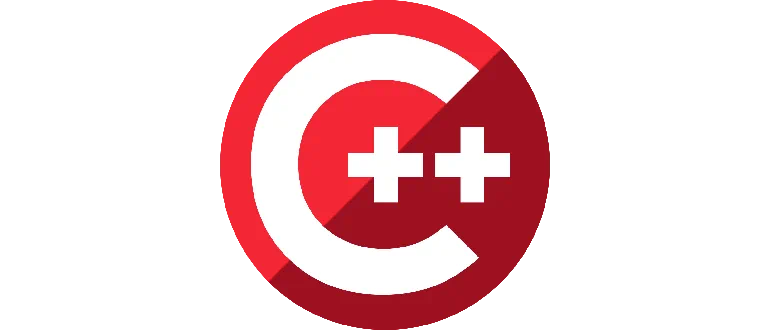
Borland C++ Builder – это среда разработки, при помощи которой мы можем удобно создавать игры и программы на языке программирования от Microsoft.
Описание программы
Программа обладает огромным количеством различных возможностей, что в совокупности делает процесс написания кода максимально удобным. Однако, для того чтобы начать работать, необходимо обладать определённым багажом знаний.
К недостаткам данного программного обеспечения можно отнести возможность написания кода исключительно на языке C++.
Как установить
Переходим к процессу инсталляции. Рассмотрим конкретный пример:
- При помощи кнопки в конце странички скачайте новейшую версию программы через торрент.
- Запустите исполняемый файл и выберите компонент, который хотите установить.
- При помощи имеющегося в комплекте кряка произведите активацию.
Как пользоваться
Теперь можно приступать непосредственно к написанию кода. Это делается на главной рабочей области. Также присутствует большое количество вспомогательных инструментов, включая отладчик.
Достоинства и недостатки
Разберёмся сильные и слабые стороны программы для написания кода на языке C++.
Плюсы:
- в комплекте предоставляется руководство разработчика;
- широкий набор возможностей;
- ключ активации в комплекте.
Минусы:
- нет русского языка.
Скачать
Так исполняемый файл программы весит достаточно много, скачивание предусматривается посредством торрент-раздачи.
| Язык: | Английский |
| Активация: | Кряк |
| Разработчик: | Embarcadero Technologies |
| Платформа: | Windows XP, 7, 8, 10, 11 |
Borland C++ Builder Enterprise 6.0
[SOLVED] Problem in installing Borland Builder C++ 6.0 on Windows 10
-
Thread startermodeonoff
-
Start dateMar 15, 2020
-
- Jul 16, 2017
-
- 1,293
-
- 8
-
- 11,285
- 0
-
#1
-
- Jun 16, 2016
-
- 4,117
-
- 454
-
- 18,090
- 641
-
#5
It looks like many others have tried and failed to install 6.0 on Win 10. I would look up the exact error you are having.
I got a installation rejected error
Also are you running it as Admin? If not, try doing so.
They recently removed the free version of RAD Studio (you can now get a Demo I guess). I’m currently changing some of my code from RAD Studio back to BCB 5.0 because I’m not going to pay (a huge sum) for the compiler. Embarcadero has ruined it and I knew they would.
-
- Nov 7, 2011
-
- 69,634
-
- 3,200
-
- 162,240
- 6,865
-
#2
-
- Sep 13, 2002
-
- 7,108
-
- 1,376
-
- 29,590
- 431
-
#3
-
- Jan 13, 2011
-
- 14,023
-
- 434
-
- 76,290
- 3,208
-
#4
Install Windows XP into a virtual machine, and install BCC there. And think about upgrading the application to current standards.
You can download Community edition of RAD Studion CBuilder++ for free, and see how much efforts you’d need. It might be just a simple rebuild, or a lot of rework.
-
- Jun 16, 2016
-
- 4,117
-
- 454
-
- 18,090
- 641
-
#5
It looks like many others have tried and failed to install 6.0 on Win 10. I would look up the exact error you are having.
I got a installation rejected error
Also are you running it as Admin? If not, try doing so.
They recently removed the free version of RAD Studio (you can now get a Demo I guess). I’m currently changing some of my code from RAD Studio back to BCB 5.0 because I’m not going to pay (a huge sum) for the compiler. Embarcadero has ruined it and I knew they would.
-
- Jan 13, 2011
-
- 14,023
-
- 434
-
- 76,290
- 3,208
-
- Jul 16, 2017
-
- 1,293
-
- 8
-
- 11,285
- 0
-
#7
do you have the program source files?
do you have the program source files?
yes
-
- Jul 16, 2017
-
- 1,293
-
- 8
-
- 11,285
- 0
-
#8
Try running the installer in compatibility mode
Done that already but it did not work.
-
- Jul 16, 2017
-
- 1,293
-
- 8
-
- 11,285
- 0
-
#9
It is still available, either CB or Delphi. However, the license terms are very restrictive, to the point of forcing you to buy it.
https://www.embarcadero.com/products/cbuilder/starter
That is too expensive for me. Seems like setting up a virtual machine is the way to go.
How to make a copy of the Windows 7 partition in the old machine and create a virtual machine on the new computer?
-
- May 9, 2016
-
- 7,438
-
- 1,463
-
- 28,890
- 1,115
-
#10
How to make a copy of the Windows 7 partition in the old machine and create a virtual machine on the new computer?
Get into disk management it allows you to copy a physical disk into a VHD file
- Advertising
- Cookies Policies
- Privacy
- Term & Conditions
- Topics
|
5 / 6 / 4 Регистрация: 18.11.2009 Сообщений: 661 |
|
|
1 |
|
|
12.08.2017, 08:45. Показов 40736. Ответов 29
Получается нет никакой возможности использовать крякнутый старый BCB 6.0 под Windows 10, так как последняя постоянно проверяет лицензию. Очень обидно. C++ Builder был продукт где мощь языка С++ cочеталась с Борландовской графикоц и удобным GUI более удобная графика и рисование чем в Visual Studio и без тяжеловесности последней.
__________________
0 |
|
8886 / 5662 / 1350 Регистрация: 25.05.2015 Сообщений: 17,207 Записей в блоге: 14 |
|
|
12.08.2017, 08:46 |
2 |
|
Если так нравится BCB — купите его.
0 |
|
167 / 107 / 22 Регистрация: 02.01.2012 Сообщений: 596 |
|
|
12.08.2017, 08:51 |
3 |
|
Поставьте виртуалку. Добавлено через 51 секунду
Если так нравится BCB — купите его. Интересно, где можно купить шестёрку, подскажите?
0 |
|
8886 / 5662 / 1350 Регистрация: 25.05.2015 Сообщений: 17,207 Записей в блоге: 14 |
|
|
12.08.2017, 09:01 |
4 |
|
Интересно, где можно купить шестёрку, подскажите? https://www.embarcadero.com/pr… s-versions C++Builder 10.2 Tokyo includes access to previous versions *For download and installation information of XE8 as a previous version, please refer to this support page. И якобы недоступность покупки старого ПО, на которую вы намекаете, не является разрешением от производителя на его нелицензионное использование.
0 |
|
5 / 6 / 4 Регистрация: 18.11.2009 Сообщений: 661 |
|
|
12.08.2017, 09:12 [ТС] |
5 |
|
это все треп. Получается Embarcaderro не продает BCB 6? А покупать у сторонних продавцов рискованно. Например видел вариант покупки за 15.5.$ из Германии.Но где гарантия подлинности, и что Windows 10 не будет препятствовать
0 |
|
167 / 107 / 22 Регистрация: 02.01.2012 Сообщений: 596 |
|
|
12.08.2017, 09:12 |
6 |
|
недоступность покупки старого ПО, на которую вы намекаете, не является разрешением от производителя на его нелицензионное использование. Что Вы, я думал, где-то действительно можно купить шестёрку. Я бы сейчас, вероятно, купил бы Starter Edition. Не по теме: А Tokyo мне, извините, не по карману. Я уж как-нибудь Qt обойдусь
0 |
|
8886 / 5662 / 1350 Регистрация: 25.05.2015 Сообщений: 17,207 Записей в блоге: 14 |
|
|
12.08.2017, 09:17 |
7 |
|
eugrita, получается — покупаете последнюю версию у Embarcadero и автоматом получаете лицензионный BCB6. Али вы читать не умеете? Или же официальный сайт Embarcadero для вас не авторитетный источник?
0 |
|
733 / 524 / 129 Регистрация: 31.05.2013 Сообщений: 2,922 Записей в блоге: 3 |
|
|
12.08.2017, 12:15 |
8 |
|
eugrita, Установите себе бесплатный starter…если Вам хватало BCB6, то в полне хватит и его. Добавлено через 15 минут
0 |
|
5 / 6 / 4 Регистрация: 18.11.2009 Сообщений: 661 |
|
|
14.08.2017, 02:44 [ТС] |
9 |
|
За такие деньги, которые требует Embarcadero проще программировать в Visual Studio, благо там бесплатная халява пока есть. То-то удивлялся. что ВУЗы практикуют обучение С++ под Visual Studio — там учебная лицензия дешевле стоит. За такие деньги пожалуй вместо Canvas на Builder и Delphi буду рисовать на формах Microsoft. Легко давать советы наподобие Rius получая по 100000 в мес
0 |
|
Заблокирован |
|
|
14.08.2017, 04:16 |
10 |
|
нет никакой возможности использовать крякнутый старый BCB 6.0 под Windows 10, так как последняя постоянно проверяет лицензию. Очень обидно. А людям, трудом которых Вы хотите пользоваться бесплатно, не обидно?
0 |
|
8886 / 5662 / 1350 Регистрация: 25.05.2015 Сообщений: 17,207 Записей в блоге: 14 |
|
|
14.08.2017, 04:51 |
11 |
|
eugrita, я вам как бы очень прозрачно намекаю: не можете платить за что-то неразумно дорогое, пользуйтесь тем, за что можете.
0 |
|
6269 / 3897 / 1567 Регистрация: 09.05.2015 Сообщений: 9,188 |
|
|
14.08.2017, 04:56 |
12 |
|
так как последняя постоянно проверяет лицензию Чего? Какую лицензию? Кто проверяет?
Windows 10 не будет препятствовать Вы о чем вообще? Винда никакие лицензии ни на какой софт не проверяет, не пишите чушь.
0 |
|
733 / 524 / 129 Регистрация: 31.05.2013 Сообщений: 2,922 Записей в блоге: 3 |
|
|
14.08.2017, 10:57 |
13 |
|
Винда никакие лицензии ни на какой софт не проверяет, не пишите чушь. Извиняюсь, Вы работаете в майкрософт?, откуда такая информация?
0 |
|
1 / 1 / 1 Регистрация: 13.11.2015 Сообщений: 56 |
|
|
15.08.2017, 21:49 |
14 |
|
Разве нужно работать в Microsoft для того, чтобы знать что win 10 не проверяет лицензии? (по крайней мере все как работало так и работает) Вы о чем вообще? По Вашему на win 10 может стоять лицензионный и только лицензионный софт? 6-й BCB еще с универа отлично на 10ку встал. Недавно перешел на самый, вроде, современный Builder 10.2 от Embarcadero. P.S. Есть такая вещь как различные торренты, где можно всякое отыскать…
0 |
|
8886 / 5662 / 1350 Регистрация: 25.05.2015 Сообщений: 17,207 Записей в блоге: 14 |
|
|
15.08.2017, 22:01 |
15 |
|
Famous_47, нельзя, правила 5.3 https://www.cyberforum.ru/announcement.php?a=3
0 |
|
733 / 524 / 129 Регистрация: 31.05.2013 Сообщений: 2,922 Записей в блоге: 3 |
|
|
15.08.2017, 22:42 |
16 |
|
Разве нужно работать в Microsoft для того, чтобы знать что win 10 не проверяет лицензии? А утверждения как постулаты из разряда: «майкрософт мой друг, я его 100 лет знаю, он бы такой фигней не занимался бы вобще…он бы меня предупредил» =). так что это был это был риторический вопрос. На сам деле у майкрософт есть целый комьюнити к этому вопросу…и там следующие (в кратце), что майкрософт следит только за своими пиратскими продуктами, и им все равно стоят ли у Вас ломаные игры или софт, но есть исключение:
0 |
|
6269 / 3897 / 1567 Регистрация: 09.05.2015 Сообщений: 9,188 |
|
|
15.08.2017, 23:04 |
17 |
|
Винда даже лицензии на софт от самой Microsoft не проверяет, чего уж там говорить про софт от третьих лиц… Сам софт может там что-то проверять, если в нем заложена такая возможность, но винда тут не причем вообще.
0 |
|
733 / 524 / 129 Регистрация: 31.05.2013 Сообщений: 2,922 Записей в блоге: 3 |
|
|
15.08.2017, 23:10 |
18 |
|
Винда даже лицензии на софт от самой Microsoft не проверяет, чего уж там говорить про софт от третьих лиц Тут и добавить не чего. Все так и есть! Не по теме: Земля плоская, все знают, кто не знает тот дурак…я вам как эксперт говорю.
0 |
|
279 / 156 / 52 Регистрация: 30.06.2011 Сообщений: 1,712 |
|
|
16.08.2017, 07:03 |
19 |
|
Винда даже лицензии на софт от самой Microsoft не проверяет, чего уж там говорить про софт от третьих лиц… Сам софт может там что-то проверять, если в нем заложена такая возможность, но винда тут не причем вообще. Someone007, тогда сможете объяснить как произошло то, что описал Dinkin здесь?
0 |
|
8886 / 5662 / 1350 Регистрация: 25.05.2015 Сообщений: 17,207 Записей в блоге: 14 |
|
|
16.08.2017, 07:23 |
20 |
|
d7d1cd, так это же не Microsoft угрозы прислала, а Embarcadero. Установили тяжёлый софт с высокими правами в системе. На машине с интернетом. Вот софт и отправил что ему надо и куда ему надо.
0 |
Перейти к содержимому
| Скачать | |
| Разработчик: Embarcadero Technologies | Лицензия: Бесплатно |
| Версия: 6 | Обновление: 21.06.2021 |
| Windows: 32|64-bit XP, Vista, 7, 8, 8.1, 10 | Размер: 263 MB |
| Язык: Русский, украинский, английский и др. | Категория: Разработчику |
Утилита C Builder 6 представляет собой среду разработки для быстрого создания приложений на языке программирования C ++ и Си, которую можно скачать с этой страницы. Программы, написанные с её помощью затем можно использовать на компьютере с операционной системой Виндовс. Процесс написания софта здесь основывается на технологии событийного программирования, а также визуального проектирования. То есть, при использовании подобного рода систем строительство утилиты происходит с помощью готовых компонентов и написания функций обработки определённых событий, на которые в последующем будет реагировать ОС.
Инструменты программного обеспечения
Многие разработчики утверждают, что софт, созданный в C Builder, является более стабильным и работает даже на ПК с Windows 10, следовательно, если вы хотите поработать в данной среде разработки, то можете скачать её стабильную версию с нашего web-портала. Теперь давайте рассмотрим, что в себя включает программа:
- Объектные библиотеки.
- Отладчик.
- Инспектор объектов.
- Компилятор.
- Дизайнер форм.
- Редактор кода и другие компоненты.
В настоящее время инструмент C++ Builder 6 считается устаревшим, особенно по сравнению с Visual Studio, однако в некоторых случаях без него не обойтись, к примеру он всё ещё применяется в учебных заведениях для обучения программистов. Если вы пользуетесь софтом Delphi 7, то можете использовать созданные с его помощью компоненты в данном продукте. Наши пользователи могут в любое время скачать программное обеспечение C Builder от компании Borland без каких-либо ограничений. Инсталляция софта не требует от пользователя особых знаний, просто необходимо выполнять пошагово все действия, а мастер установки поможет вам в этом. Также советуем ознакомиться с инструкцией в видеоролике, в котором рассказывается об установке продукта.
2.75/5 (2)
| Стандартный установщик |
Бесплатно!
uFiler |
|
|---|---|---|
| check | Официальный дистрибутив C++ Builder 6 | check |
| close | Тихая установка без диалоговых окон | check |
| close | Рекомендации по установке необходимых программ | check |
| close | Пакетная установка нескольких программ | check |
|
Скачать: C++ Builder 6 Скачано: 13561, размер: 28.8 KB, дата: 21.Июн.2021 |
Скачать |
| Категория: | Утилиты |
| Cистема: | Windows |
| Статус программы: | Бесплатно |
| Язык: | Русский |
| Скачать |
C++ Builder – это мощная среда для разработки приложений. Вы можете загрузить ее для Windows 10 и создать любое приложение, насколько вам позволяют ваши познания в области программирования и коддинга.
Думаете, что программирование и создание новых программ это сложно? Если да, то вы вероятно еще никогда не сталкивались с редактором кода Си плюс плюс Билдер. Это не просто редактор кода с подсветкой синтаксиса, это настоящая среда разработки, где вы сможете создать приложение от А до Я.
Содержание
- 1 Как создать свое приложение с помощью C++ Builder
- 2 Аналоги, которые можно скачать вместо C++ Builder
Конечно, утилита очень простая, но мы вряд ли сможем в рамках одной маленькой статьи рассказать вам о том, как сделать свое приложение. Главное понимайте, что редактор способен сделать все, и все зависит только от вашего умения и мастерства. Например, написать такую простенькую утилиту, как Экранная клавиатура, не составит труда даже студенту. А вот сделать продукт, который станет конкурентом Microsoft Office, пусть и реально, однако физически невозможно сделать силами одного человека.
Чтобы вы лучше понимали, что вас ждет, уточним, что же входит в стандартный пакет:
- Инструмент быстрой разработки;
- Интегрированная среда программирования;
- Система отладки приложений.
Если вы получили исходники ПО с открытым исходным кодом, то вы сможете отредактировать даже его. Главное, чтобы он был написан на языке C++, в противном случае вам потребуется другой редактор. Но и на эти случаи у нас есть решения. Например, вы можете воспользоваться продуктом под названием Pascal ABC.
Аналоги, которые можно скачать вместо C++ Builder
Мы специально вынесли эту информацию в отдельный блок, так как аналоги не просто есть, а их очень много. Самый главный – Borland C++, но помимо него есть и другие. И все они поддерживаются Windows 10, которая по версии некоторых авторитетных источников является одной из лучших ОС для программирования.
Что же выбрать? Мы рекомендуем остановить свой выбор на утилите, доступной на этой странице, так как именно она стала прародительницей всех утилит подобного класса. Не верите? Можете прочитать на Википедии или в других авторитетных источниках о том, кто задает темп в программировании. Так было и в 2018 году, так будет, наверняка, и в будущих годах. Увидим.
Резюмируя все вышесказанное отметим, что скачать C++ Builder для Windows 10 стоит не только в том случае, если вы профессиональный программист. Эта среда позволит вам работать в спокойном и штатном режиме даже в том случае, если вы новичок. Она интуитивно понятна, и при этом она еще и на русском языке. На официальном сайте представлена различная информация, в том числе и руководства. А если вам ее не хватит, то вы всегда можете подключиться к сообществам программистов, чтобы получить советы и найти решение.
Скачать
| Стандартный установщик |
Бесплатно!
uFiler |
|
|---|---|---|
| check | Официальный дистрибутив C++ Builder | check |
| close | Тихая установка без диалоговых окон | check |
| close | Рекомендации по установке необходимых программ | check |
| close | Пакетная установка нескольких программ | check |
|
Скачать бесплатно C++ Builder |
Скачать |

Borland C++ Builder Enterprise 6.0 – это очень интересная среда разработки на языке программирования C++. Инструмент очень удобен, универсален и многофункционален. Благодаря этому интегрированная система используется специалистами во всём мире в различных отраслях. Бесплатно скачать программу через торрент для Windows 7, 8, 10 или 11 можно внизу по ссылке.
Возможности
Перечислим ключевые функциональные особенности софта. К ним следует отнести:
- поддержка расширений стандартов ANSI/ISO;
- быстрый инкрементальный компоновщик приложений;
- совместимость со всеми стандартными протоколами;
- использование межплатформенных библиотек;
- полный доступ к Windows API.
Для работы с программным обеспечением пользователю потребуются определённые навыки. В приложении имеется удобная служба онлайн-поддержки.
Плюсы и минусы
Важно сказать несколько слов о сильных и слабых сторонах описываемой среды разработки.
Достоинства:
- подходит для Windows 32/64 Bit;
- большой набор возможностей;
- отличная скорость работы;
- использование механизмов продвинутой разработки.
Недостатки:
- платная лицензия.
Как скачать
Дальше можно смело переходить к загрузке программы. Пользователей ждёт полная версия с активацией в комплекте.
| Версия: | 6.0 |
| Категория: | Программирование |
| Разработчик: | Embarcadero Technologies |
| Платформа: | Windows 7, 8, 10, 11 |
| Русский: | Нет |
| Лицензия: | RePack |
Borland C++ Builder Enterprise 6.0